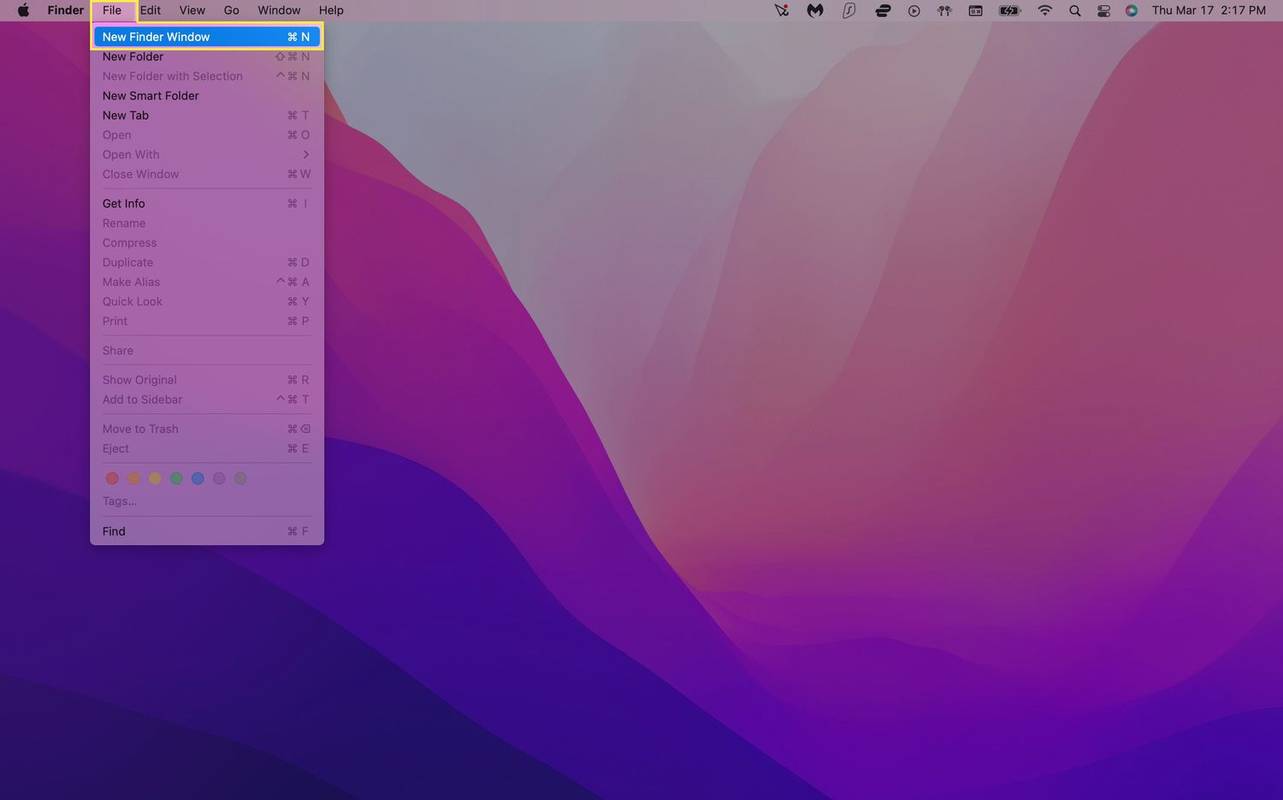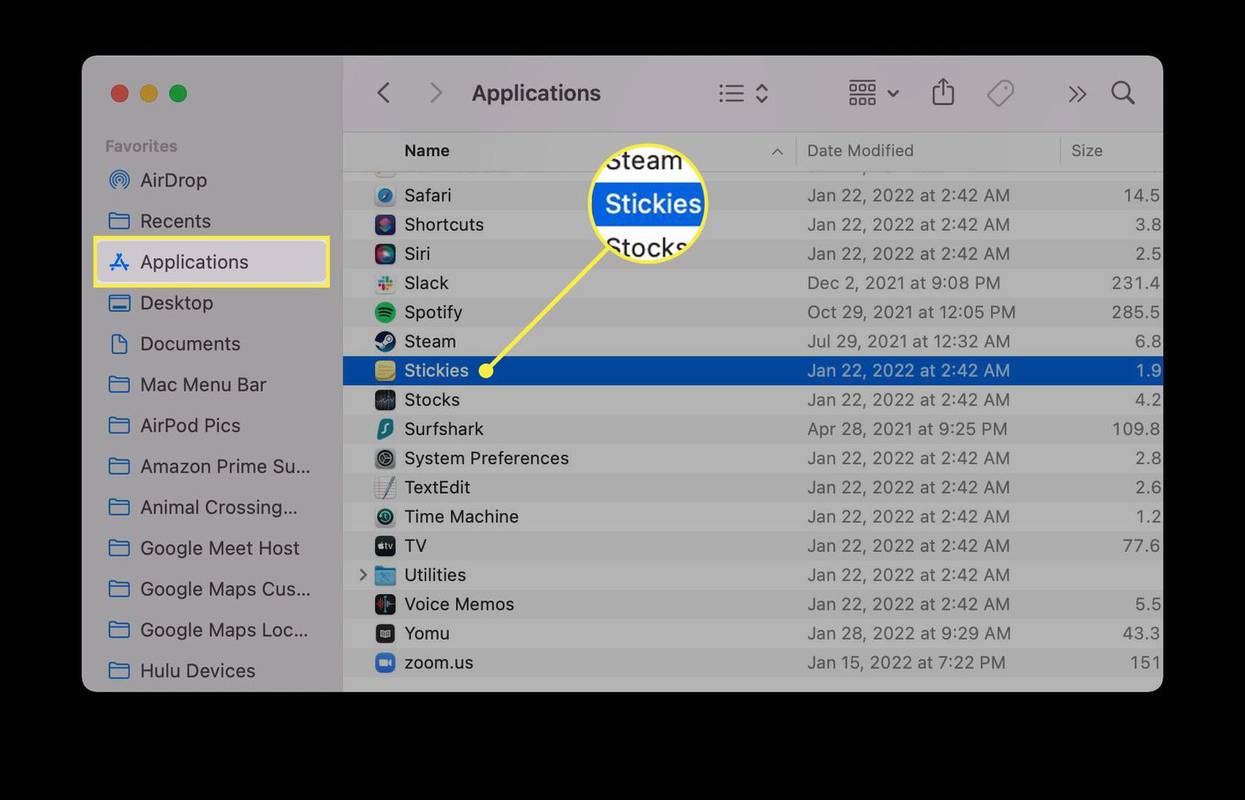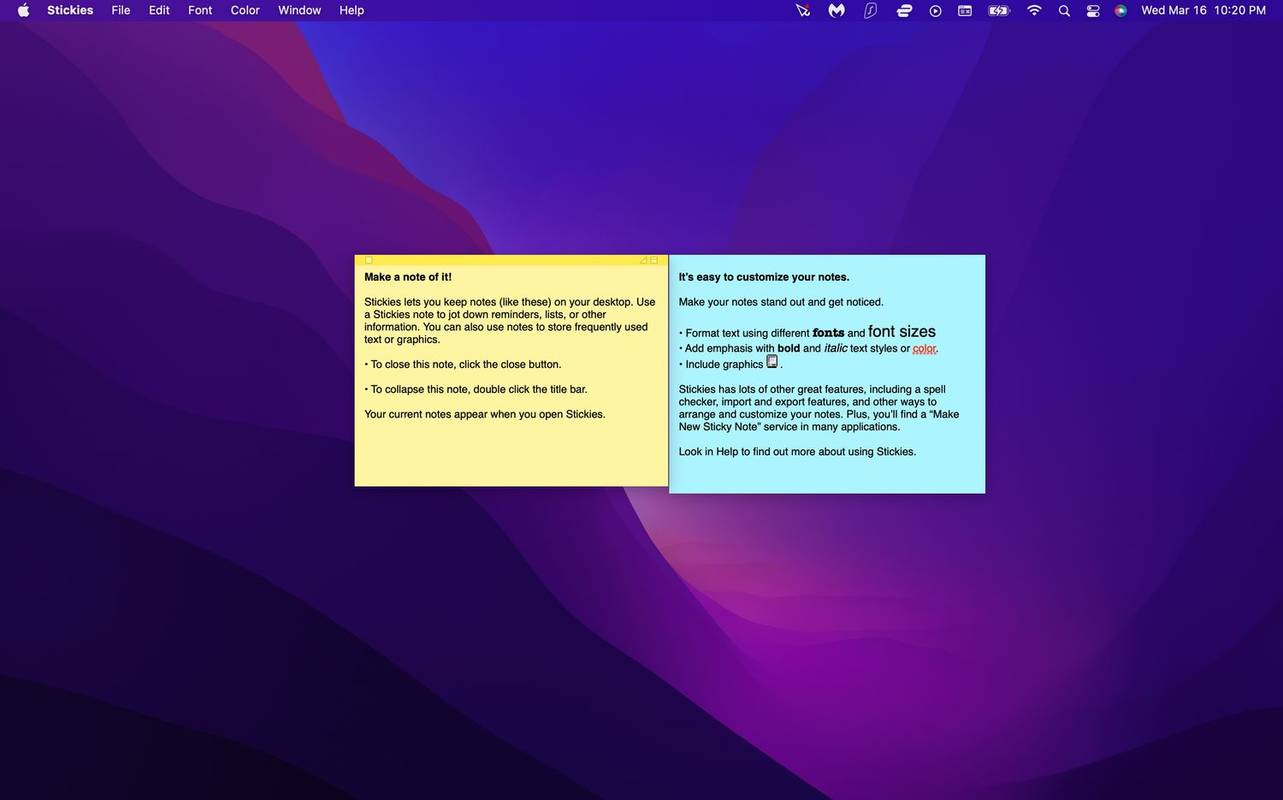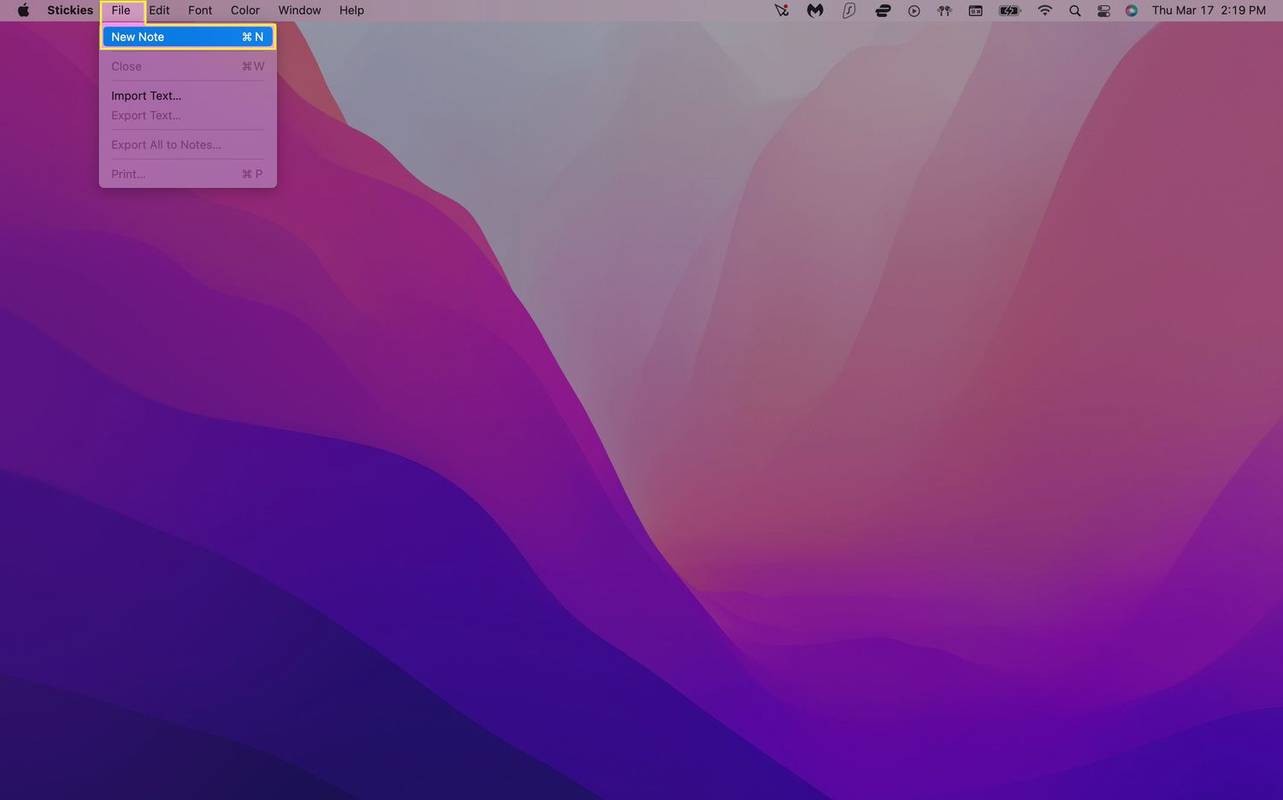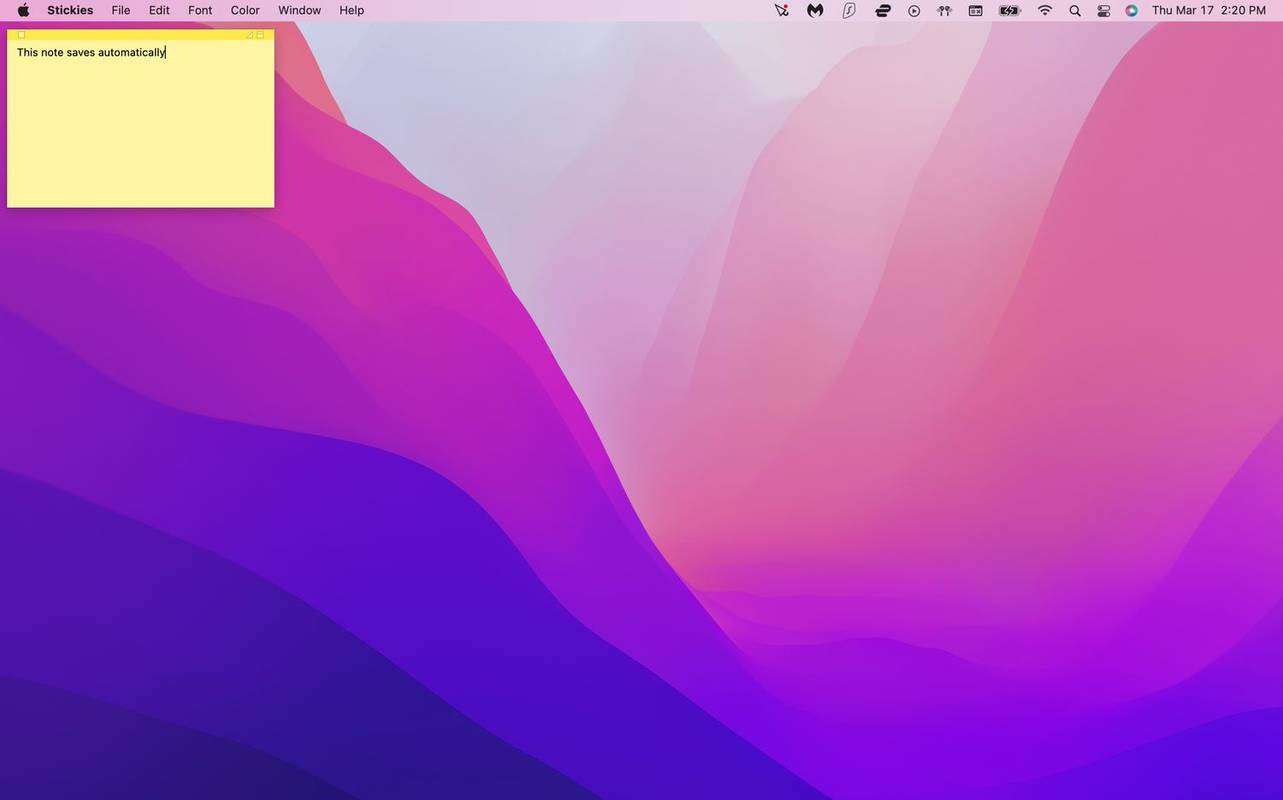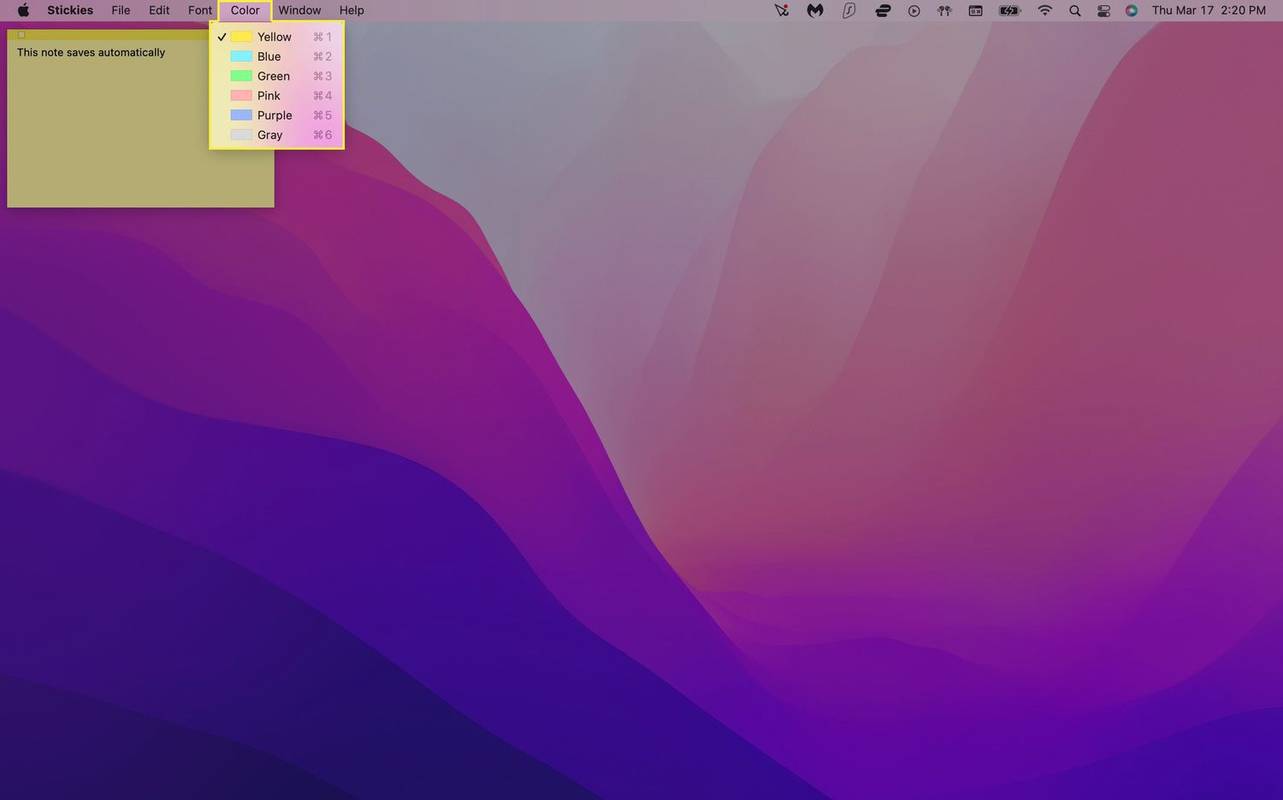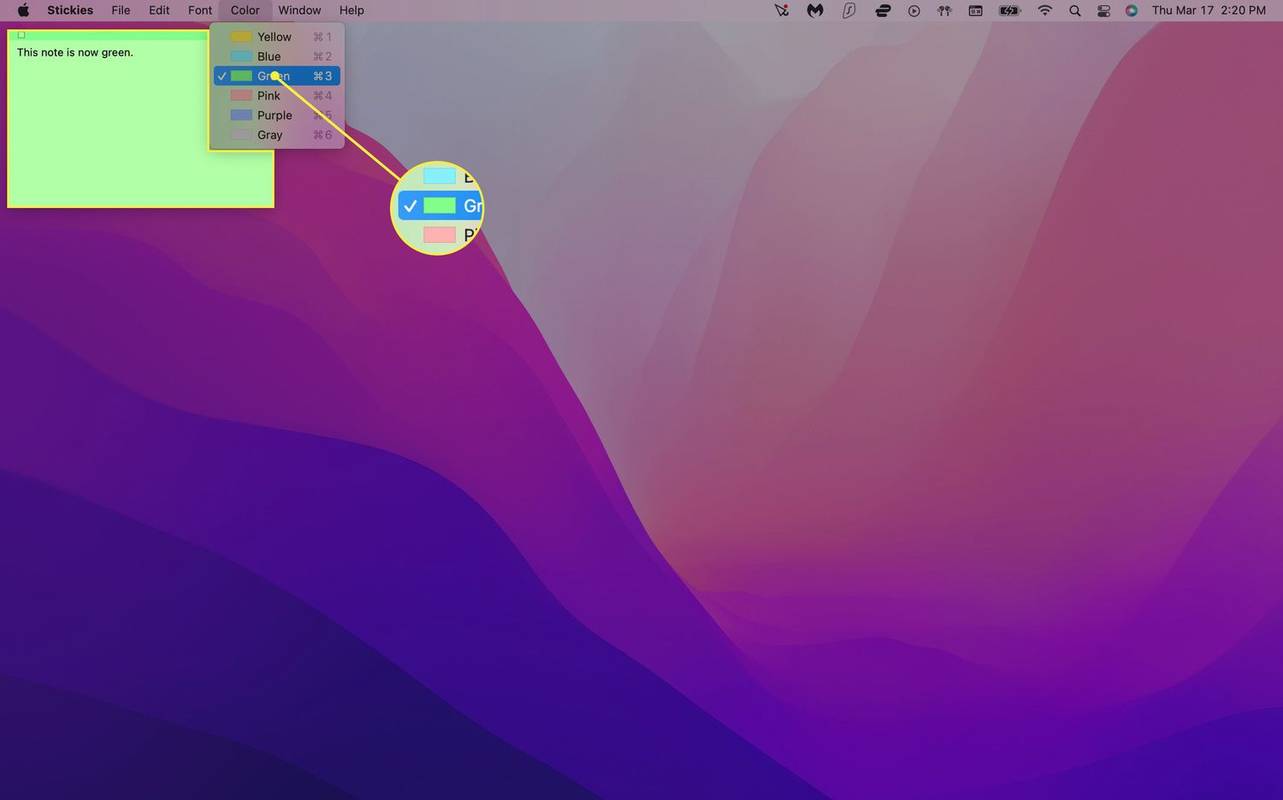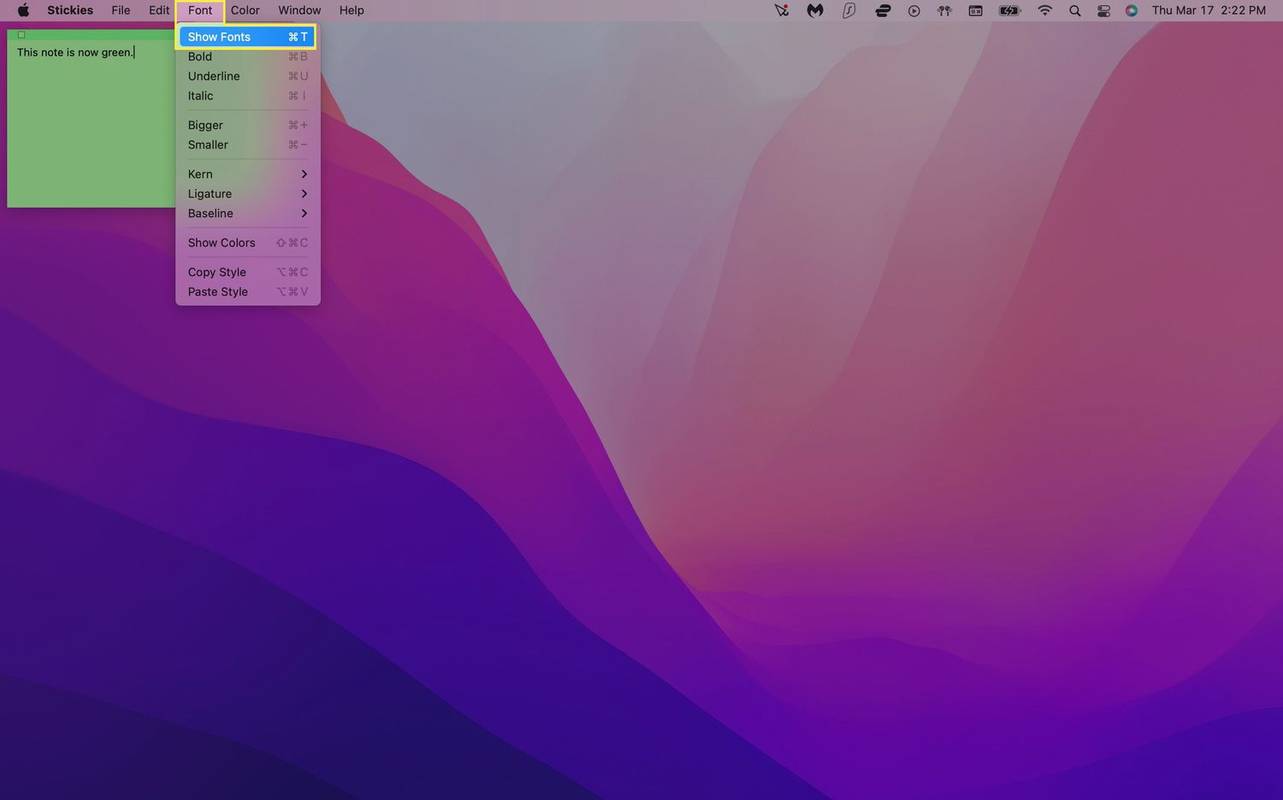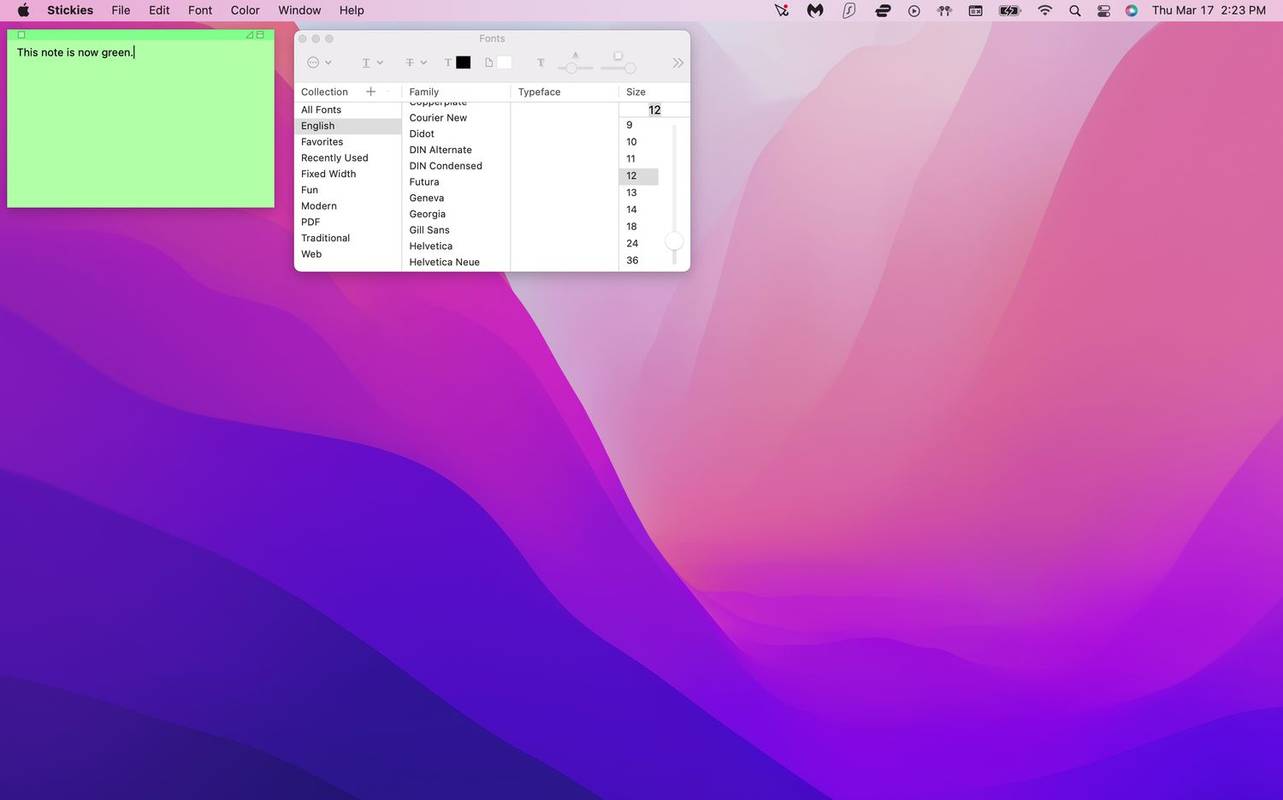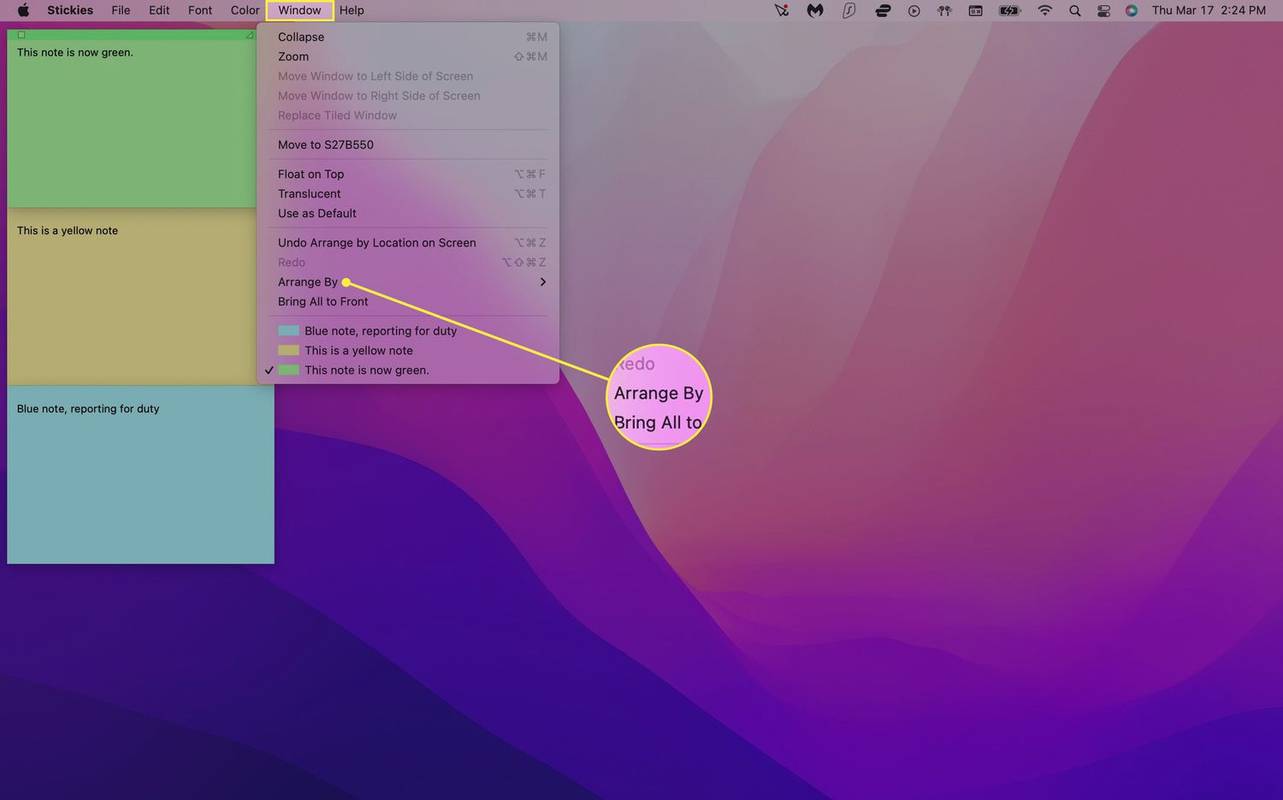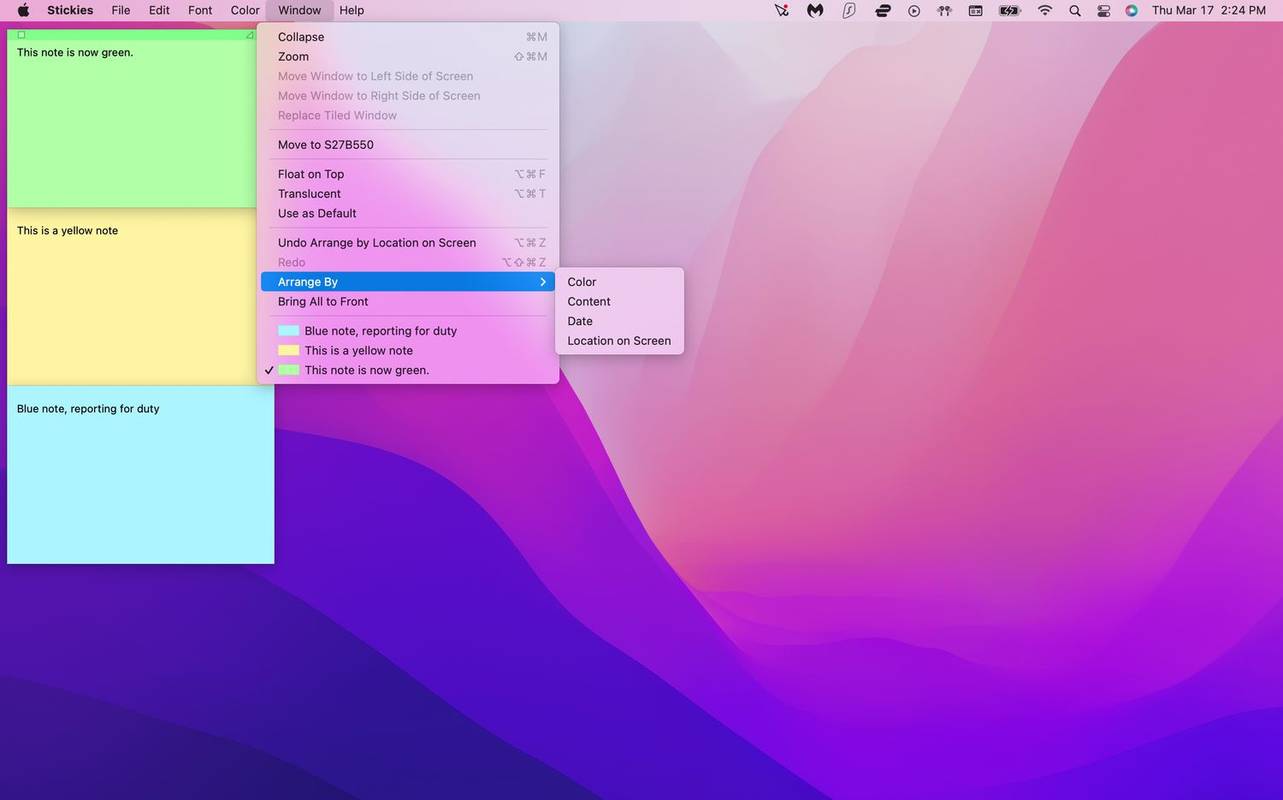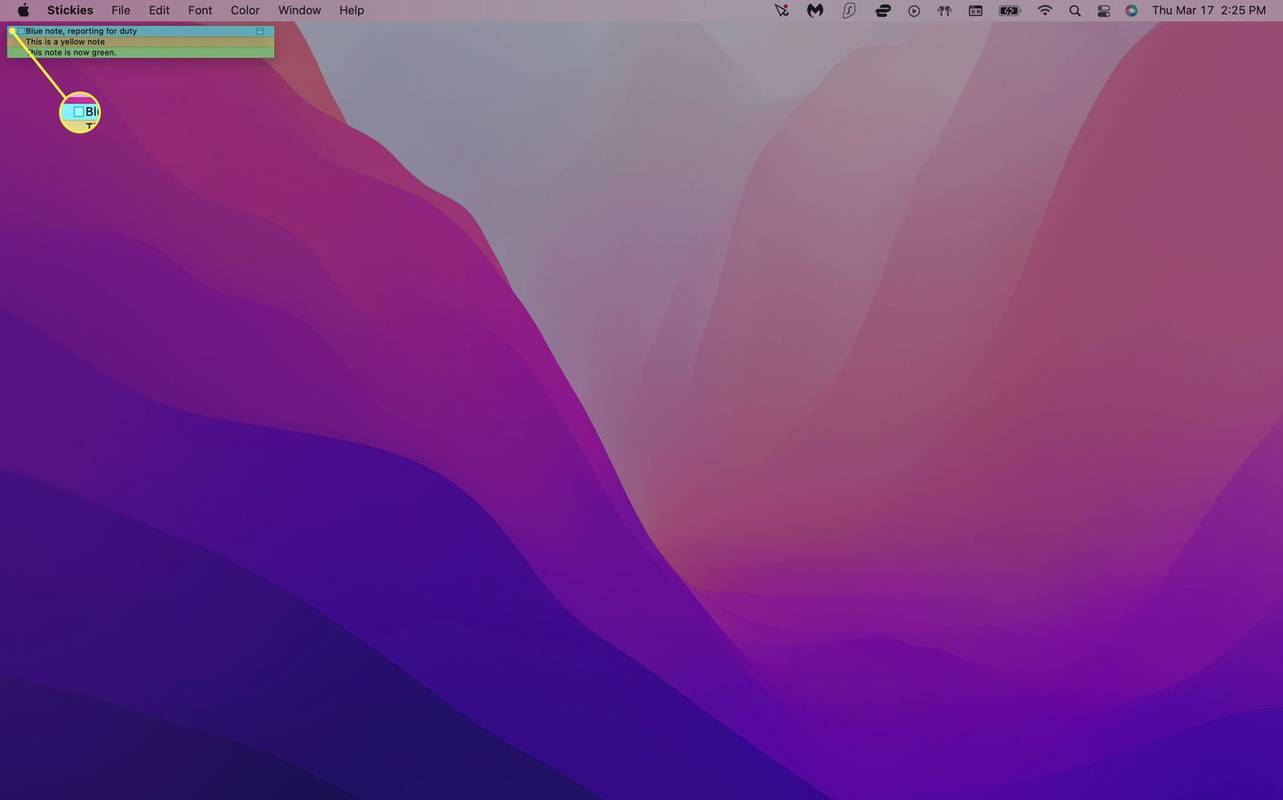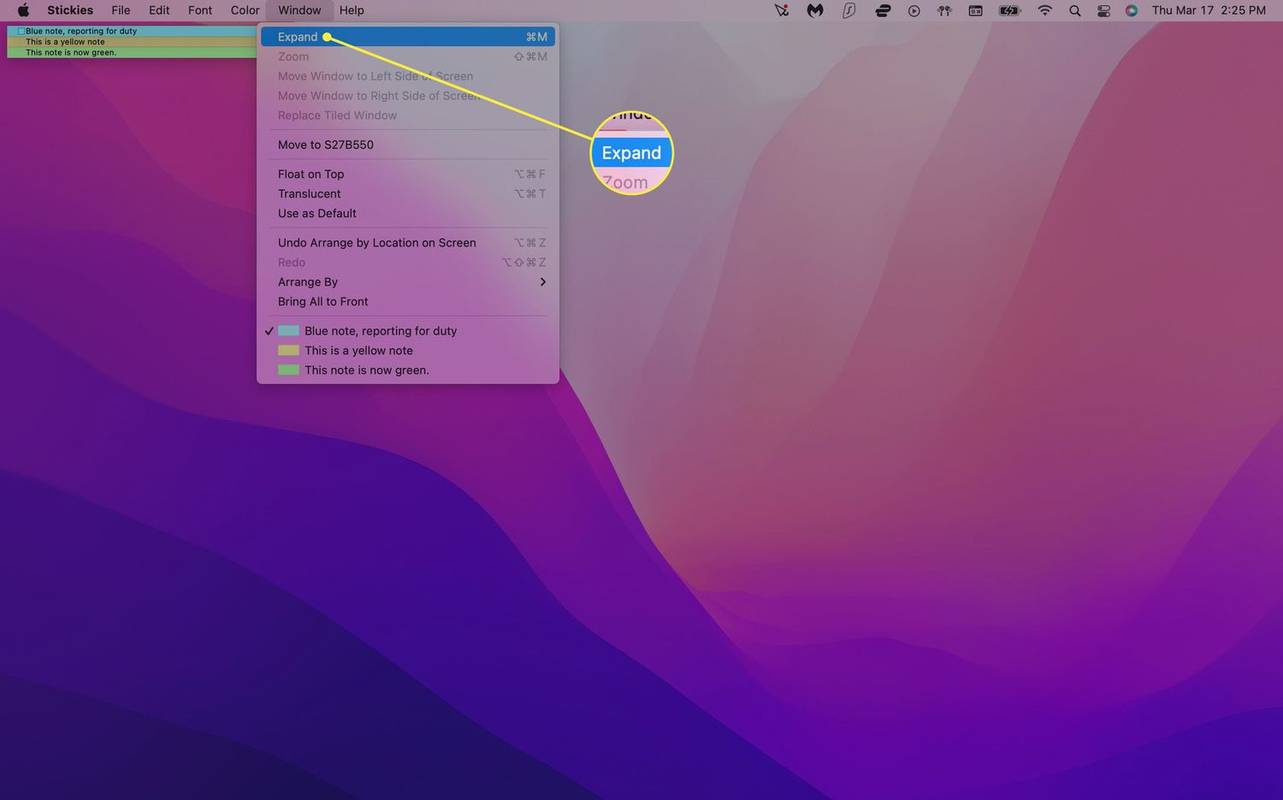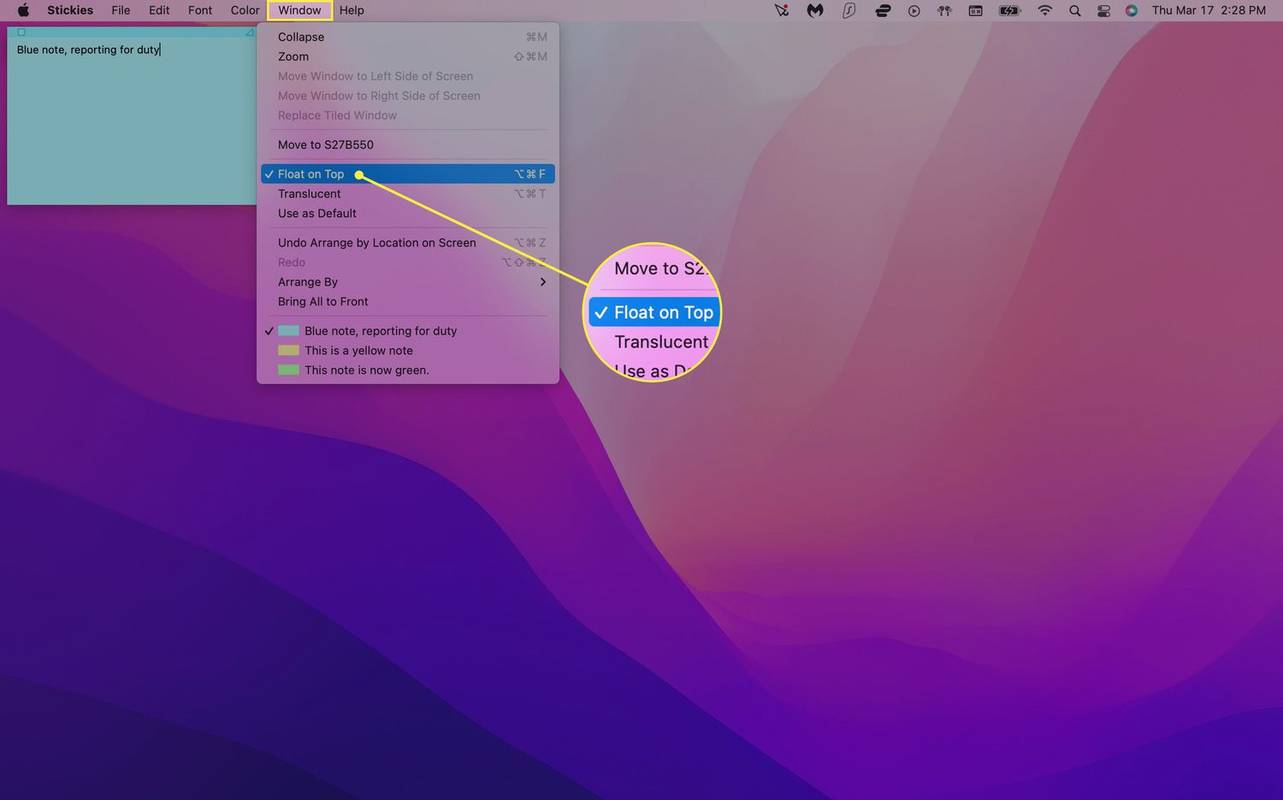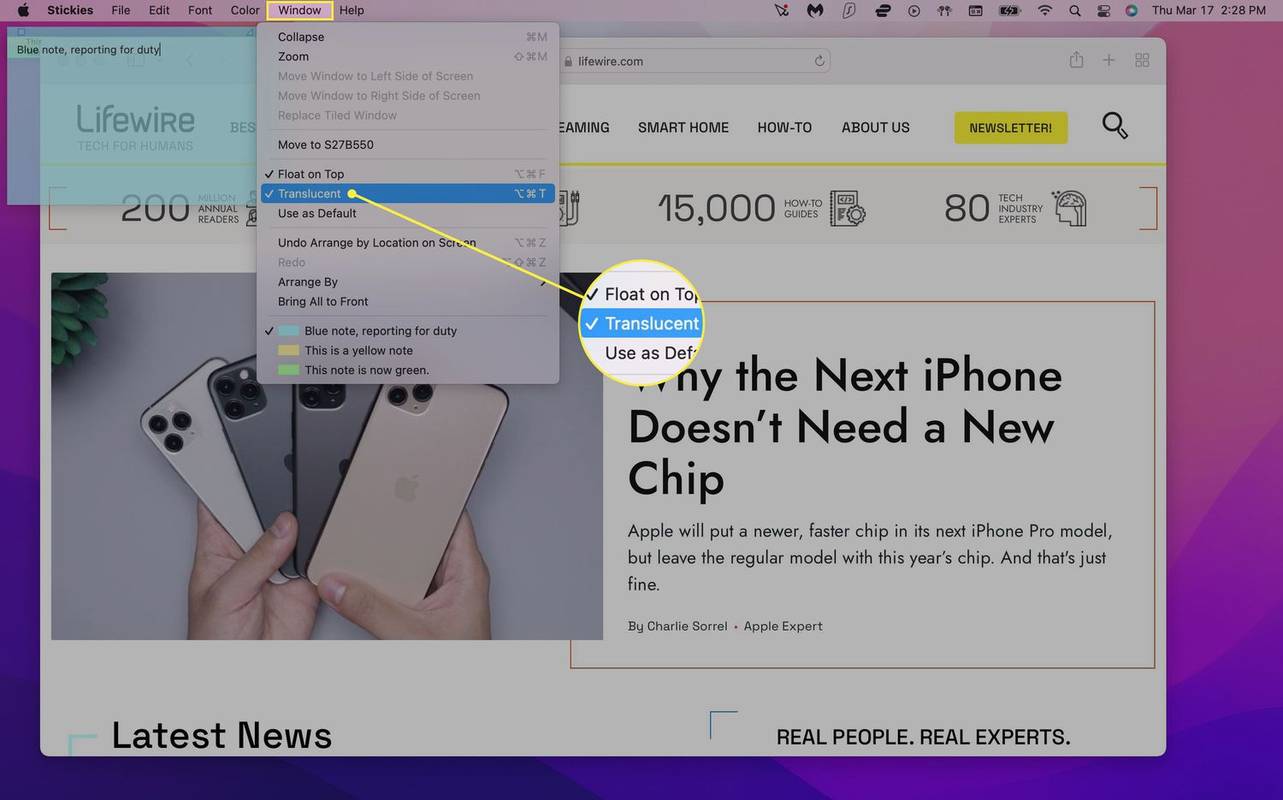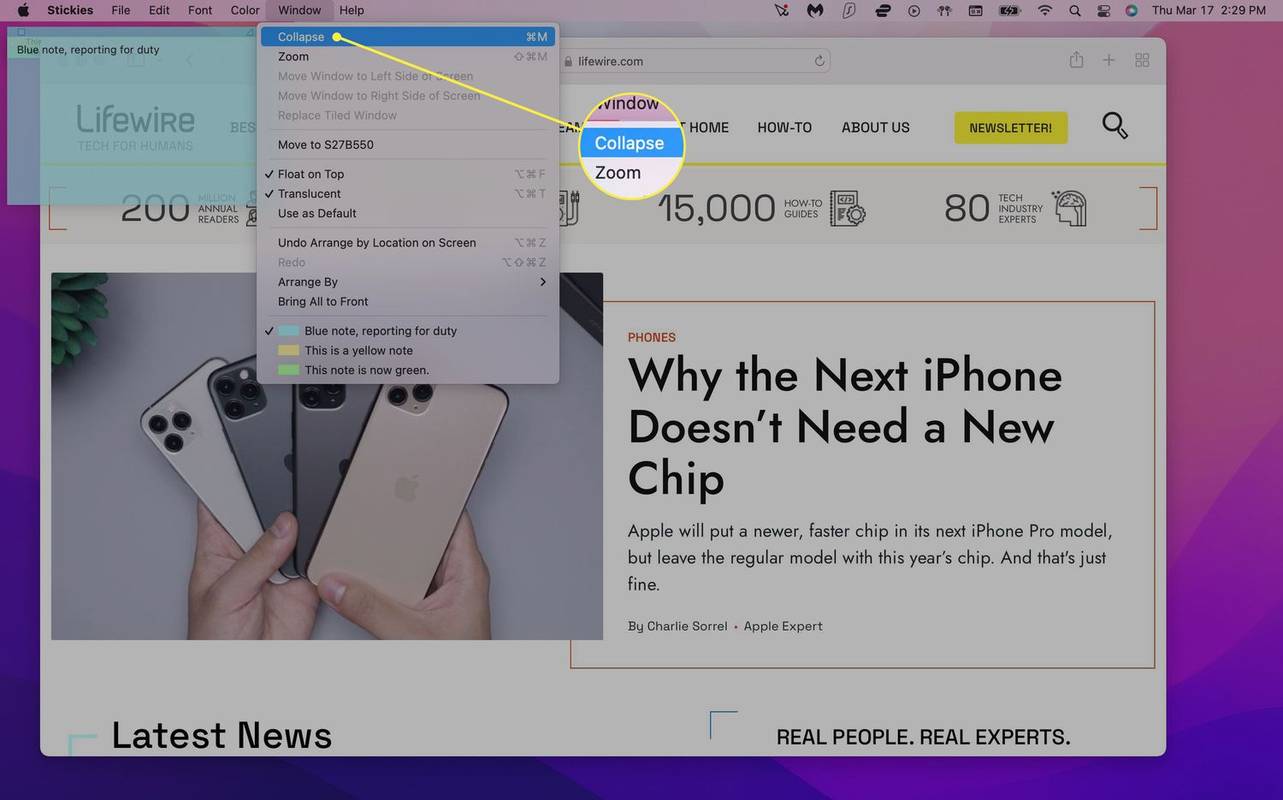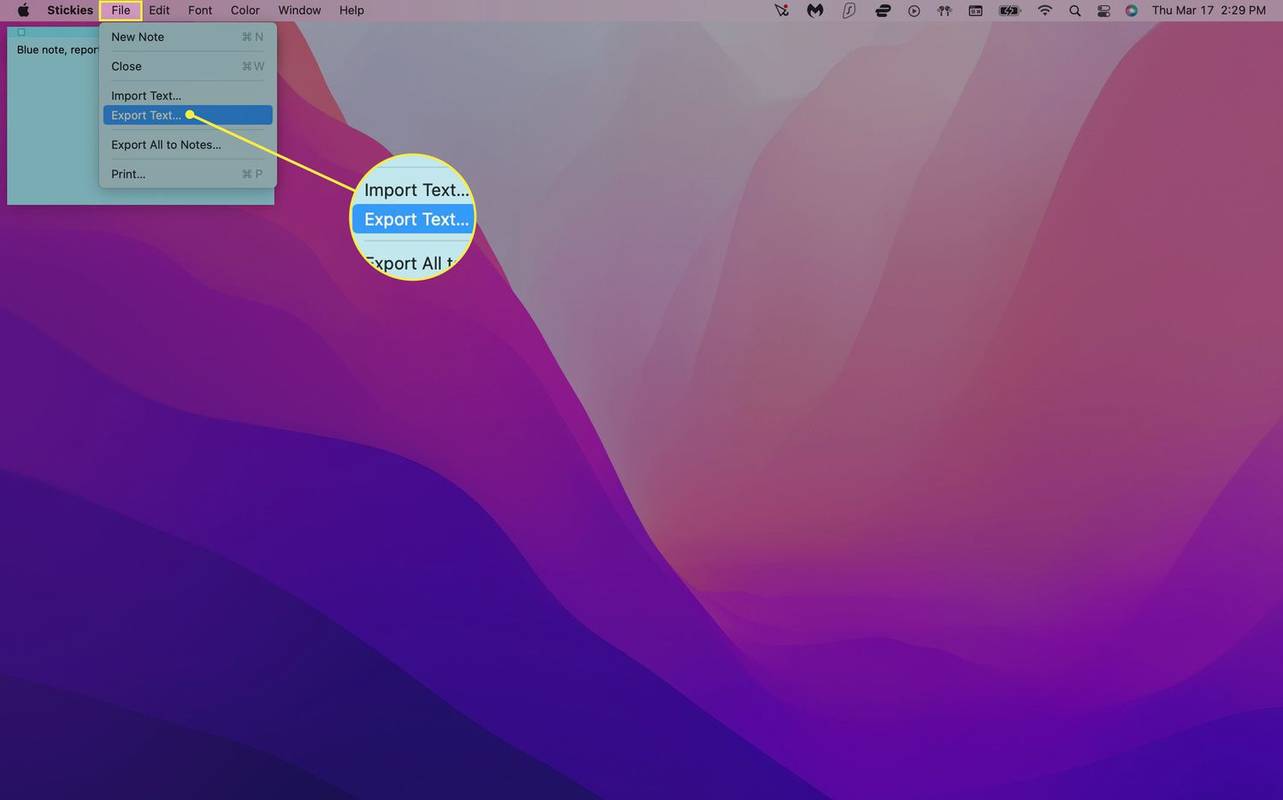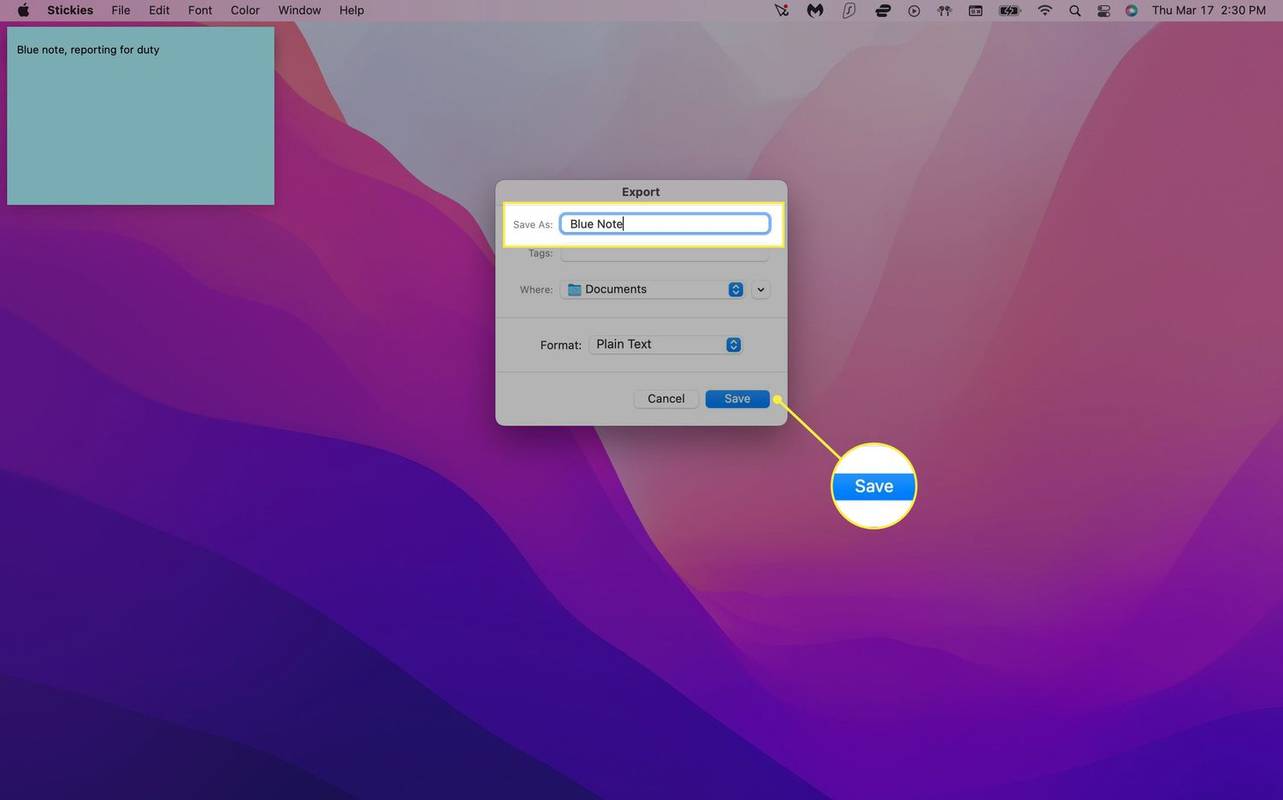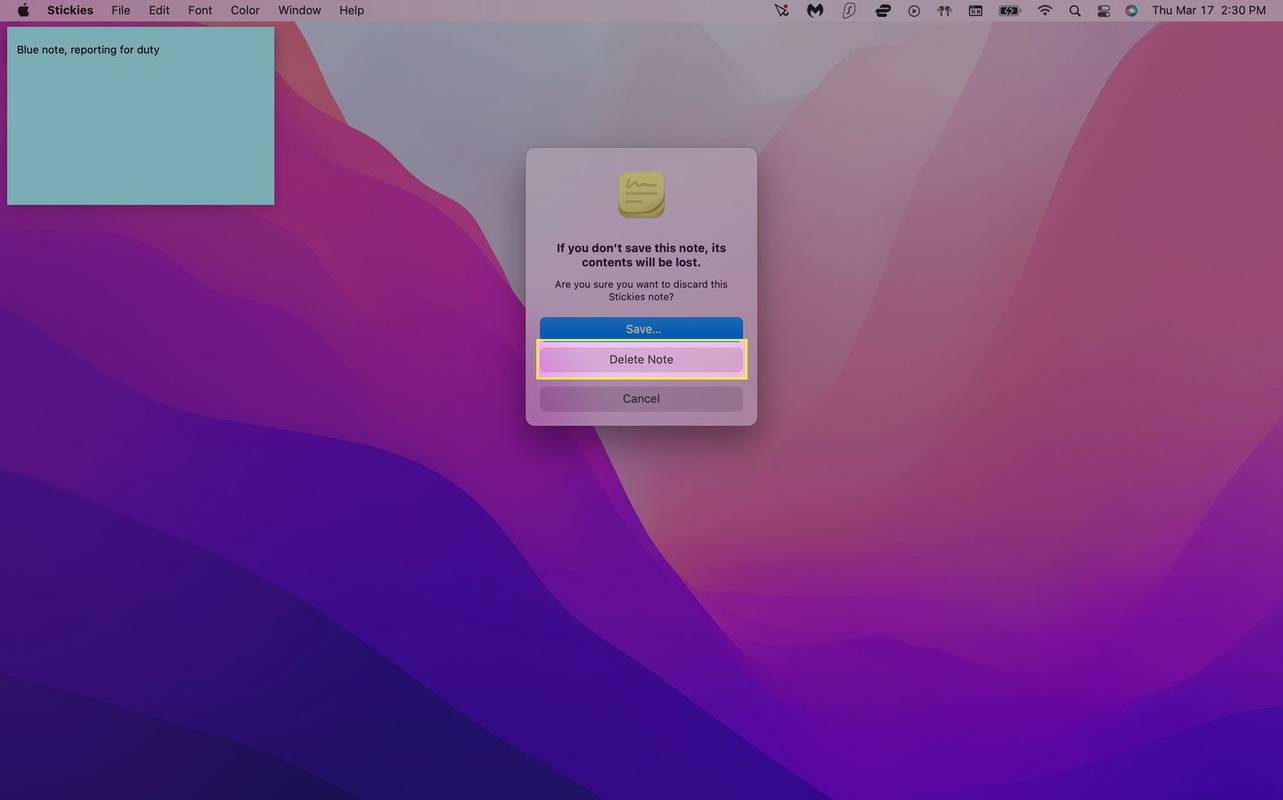کیا جاننا ہے۔
- Stickies تک رسائی حاصل کرنے کے لیے : کھولیں۔ تلاش کرنے والا اور کلک کریں ایپلی کیشنز > سٹکیز .
- نیا نوٹ بنانے کے لیے: منتخب کریں۔ فائل > نیا نوٹ یا ٹائپ کریں۔ کمانڈ + این .
- نوٹ کی ترتیبات کو تبدیل کرنے کے لیے: موجودہ نوٹ پر کلک کریں یا ایک نیا بنائیں اور منتخب کریں۔ فونٹ یا رنگ سے مینو بار
یہ مضمون آپ کو دکھائے گا کہ میک پر سٹکی نوٹس کیسے استعمال کریں اور ان کو بہتر بنانے اور منظم کرنے کے بارے میں نکات۔
میں اپنے میک پر اسٹکیز کا استعمال کیسے کروں؟
ڈیسک ٹاپ کے چسپاں نوٹ ایک طویل عرصے سے macOS کا حصہ رہے ہیں، لیکن انہیں Notes ایپ کے ساتھ الجھانا آسان ہے۔ سٹکی نوٹس سٹیکیز ایپ کے ذریعے بنائے جاتے ہیں، نوٹس ایپ نہیں۔ چسپاں نوٹ آپ کو نوٹوں کو لکھنے کی اجازت دیتے ہیں، لیکن نوٹس کے برعکس، اسٹکیز آپ کے ڈیسک ٹاپ (فائنڈر ایپ) پر بصری یاد دہانی کے طور پر رہتی ہیں۔ اگر آپ چاہیں تو، دیگر تمام ونڈوز اور ایپس پر چپچپا نوٹوں کو تیرنے کی ترتیب موجود ہے۔
Stickies ایک بلٹ ان macOS ایپلی کیشن ہے، لہذا یہ آپ کے میک پر پہلے سے انسٹال ہے۔ فائنڈر میں Stickies ایپ کو کہاں تلاش کرنا ہے وہ یہ ہے:
-
اپنی گودی میں آئیکن پر کلک کرکے فائنڈر کھولیں اور منتخب کریں۔ فائل> نئی فائنڈر ونڈو مینو بار میں۔
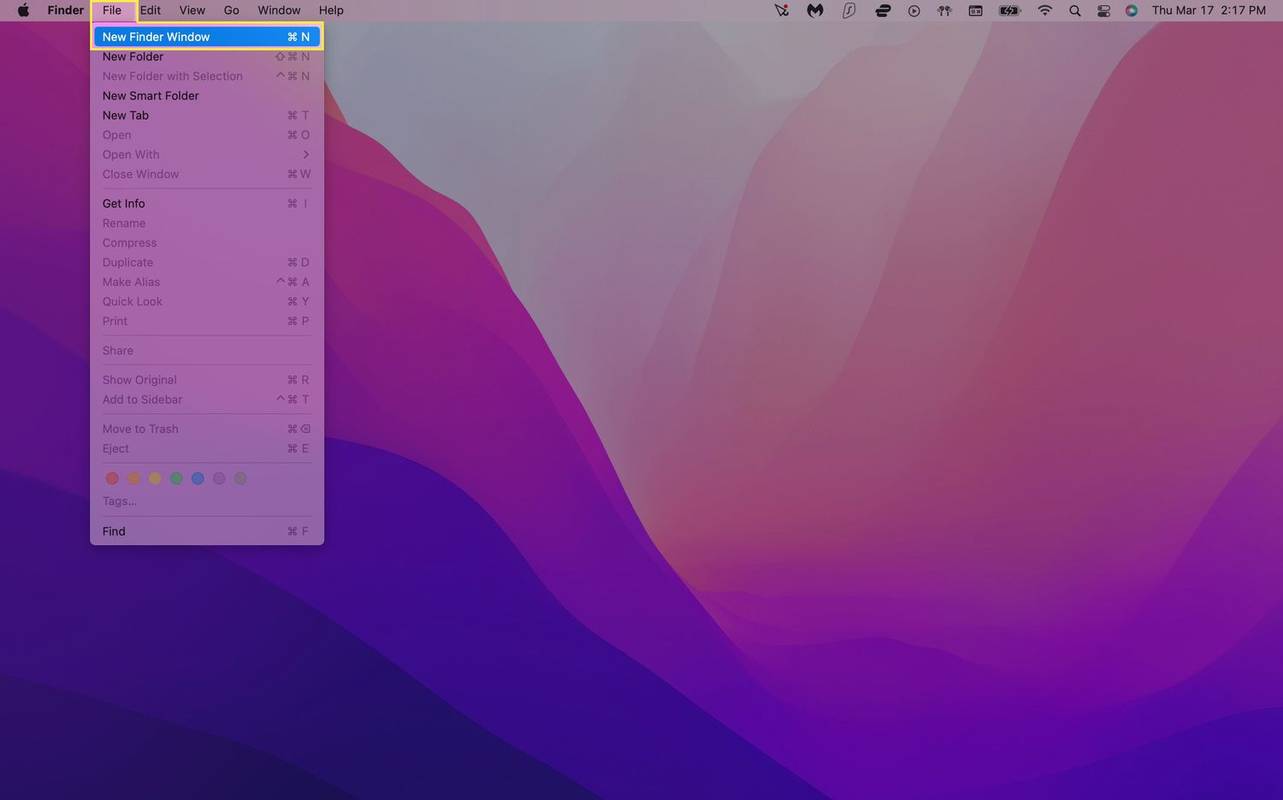
آپ ایک نیا فائنڈر ٹیب بھی کھول سکتے ہیں جب کہ کی بورڈ شارٹ کٹ کا استعمال کرکے ڈیسک ٹاپ کا انتخاب کیا جاتا ہے۔ کمانڈ + این .
-
کلک کریں۔ ایپلی کیشنز بائیں طرف کے مینو میں۔ نیچے سکرول کریں اور کلک کریں۔ سٹکیز .
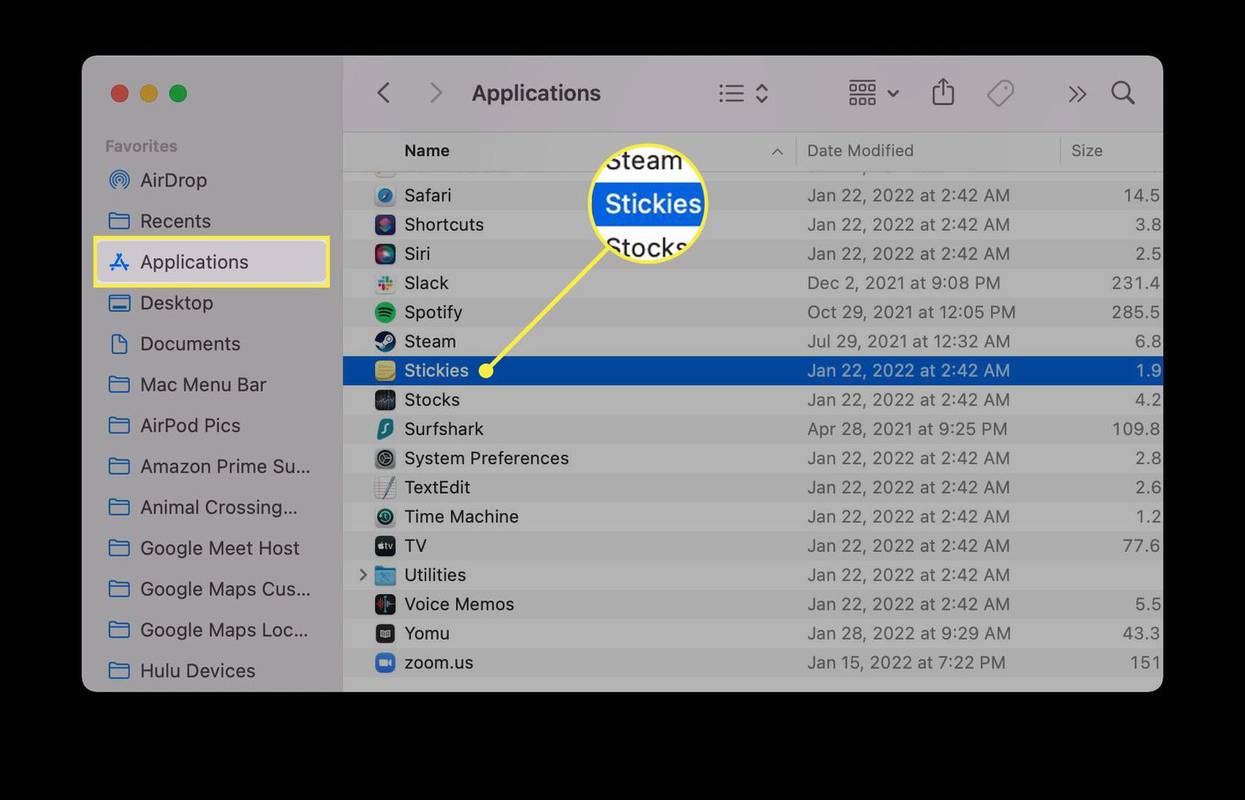
-
اگر آپ نے پہلے Stickies کو نہیں کھولا ہے، تو آپ کو دو چسپاں نوٹ دیکھنے چاہئیں جو یہ بتاتے ہوئے کہ ایپ کیسے کام کرتی ہے۔
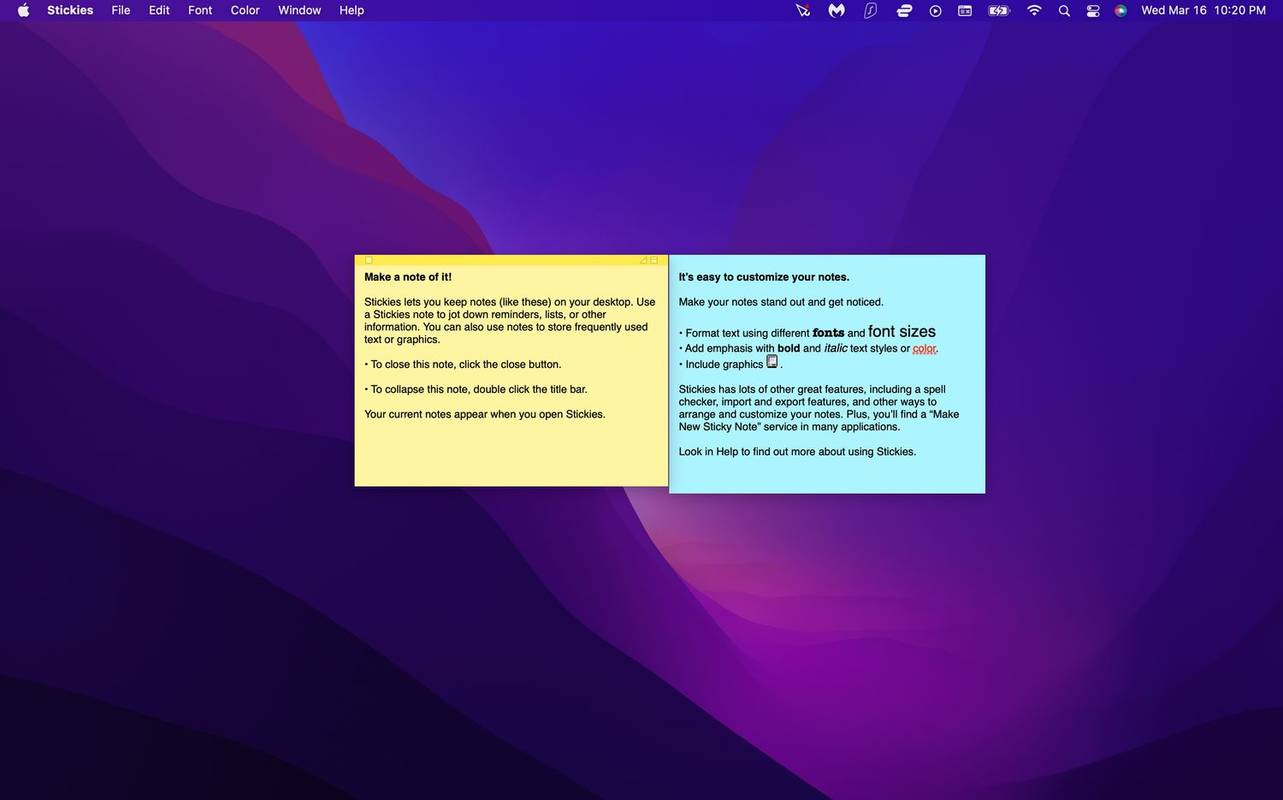
-
ان سٹکیز کو اپنے نوٹس سے ایڈٹ کرنا شروع کریں یا انہیں بند کریں اور منتخب کرکے نئی بنائیں فائل > نیا نوٹ (ٹائپنگ کمانڈ + این آپ کے کی بورڈ پر بھی کام کرتا ہے)۔
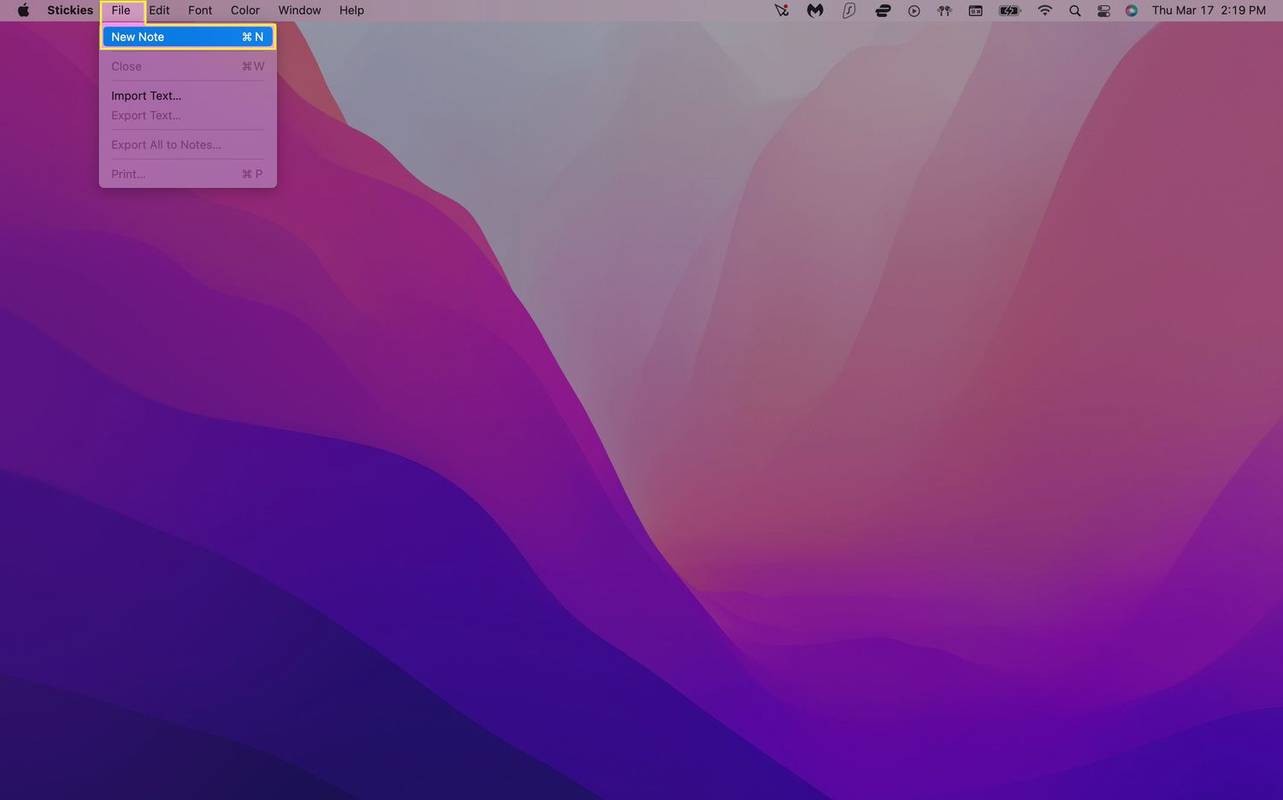
-
آپ کا نوٹ خود بخود محفوظ ہو جائے گا اور آپ کے ڈیسک ٹاپ پر اس وقت تک رہے گا جب تک آپ Stickies ایپ بند نہیں کر دیتے۔ اگر آپ کو اپنے نوٹس نظر نہیں آتے ہیں، تو یقینی بنائیں کہ پہلے Stickies کھلی ہوئی ہے۔
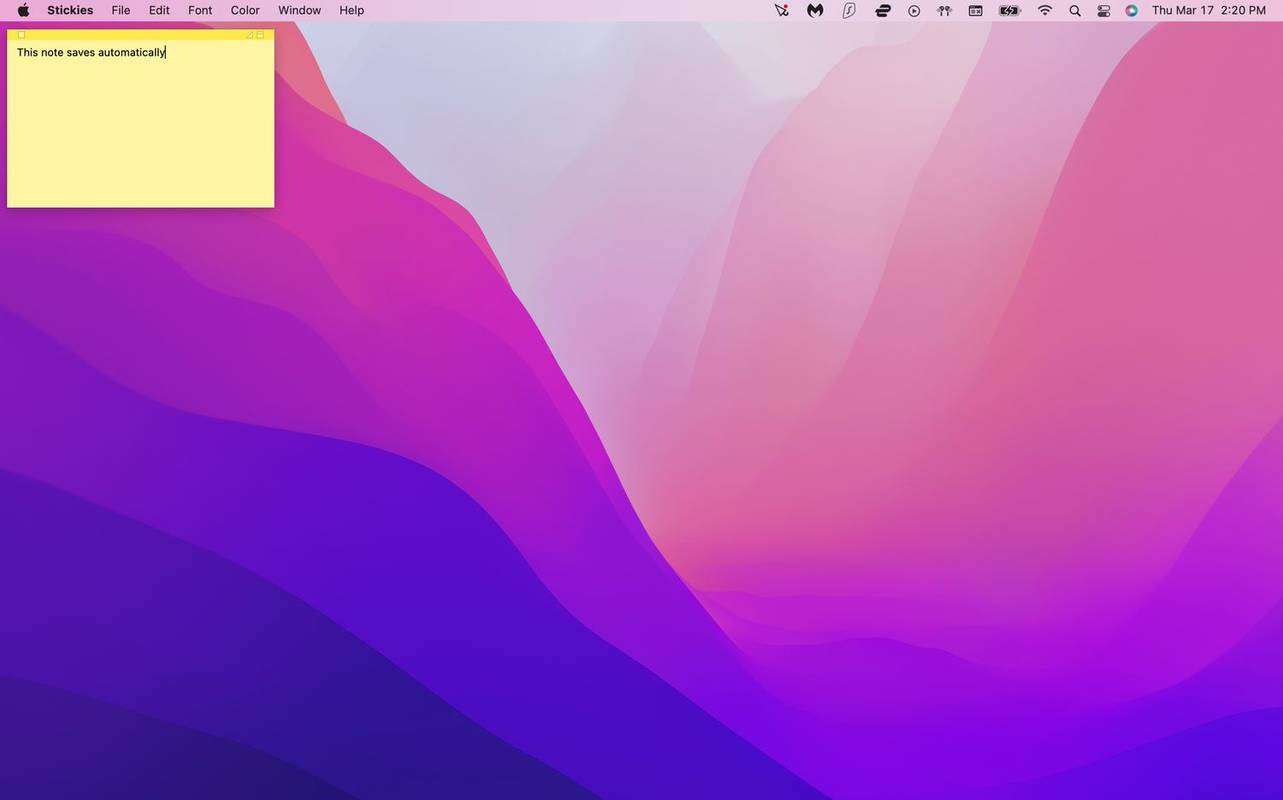
میں Stickies میں کیسے ترمیم کروں؟
جب آپ ایک نیا چسپاں نوٹ بناتے ہیں، تو یہ سیاہ متن کے ساتھ پیلے رنگ کے پس منظر میں ڈیفالٹ ہوجائے گا۔ تاہم، Stickies کے پاس آپ کے نوٹوں میں فرق کرنے میں مدد کے لیے فارمیٹ کے متعدد اختیارات ہیں۔
نوٹ کا رنگ اور فونٹ تبدیل کریں۔
-
اسٹکیز لانچ کریں۔ موجودہ نوٹ پر کلک کریں یا نیا بنائیں۔
-
منتخب کریں۔ رنگ اپنی اسکرین کے اوپری حصے میں مینو بار سے۔
ونڈوز میڈیا پلیئر میں ویڈیو کو کس طرح گھمائیں
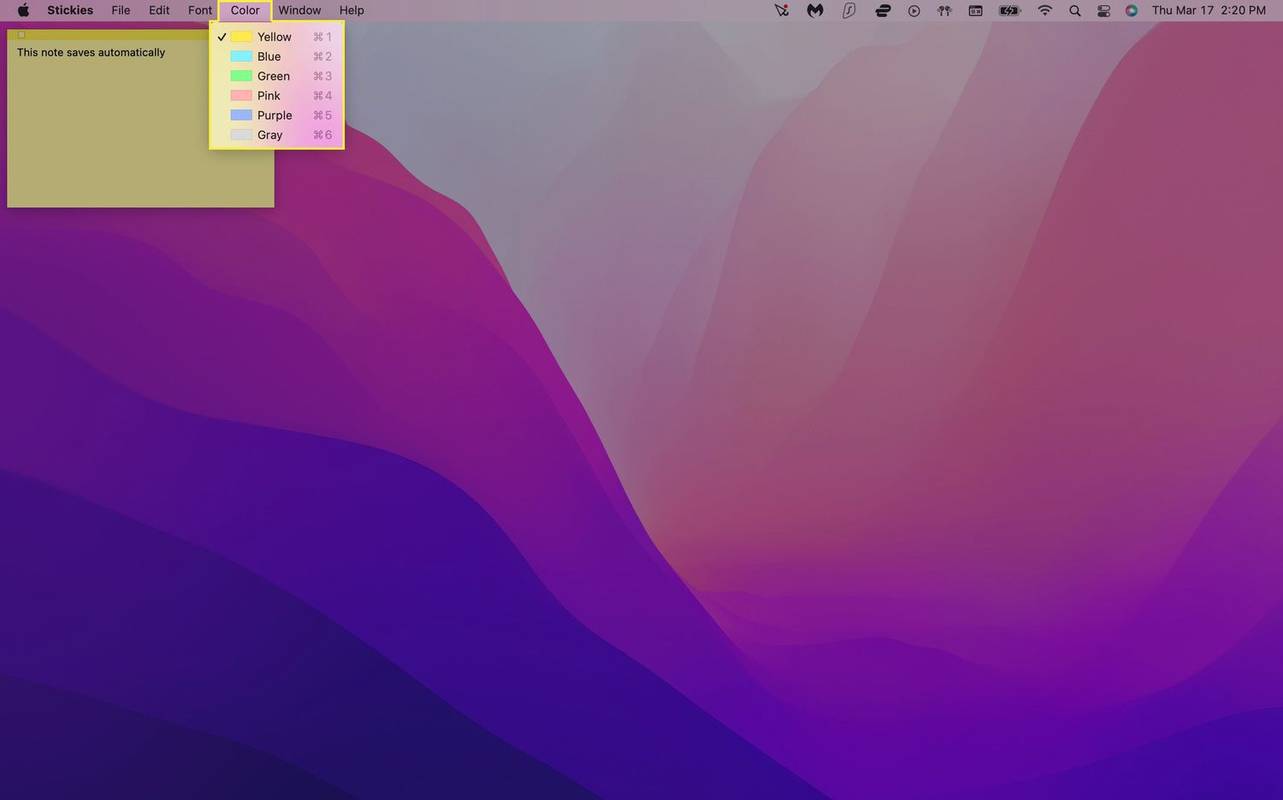
-
اس رنگ پر کلک کریں جسے آپ استعمال کرنا چاہتے ہیں۔ آپ کے نوٹ کو خود بخود رنگ بدلنا چاہیے۔
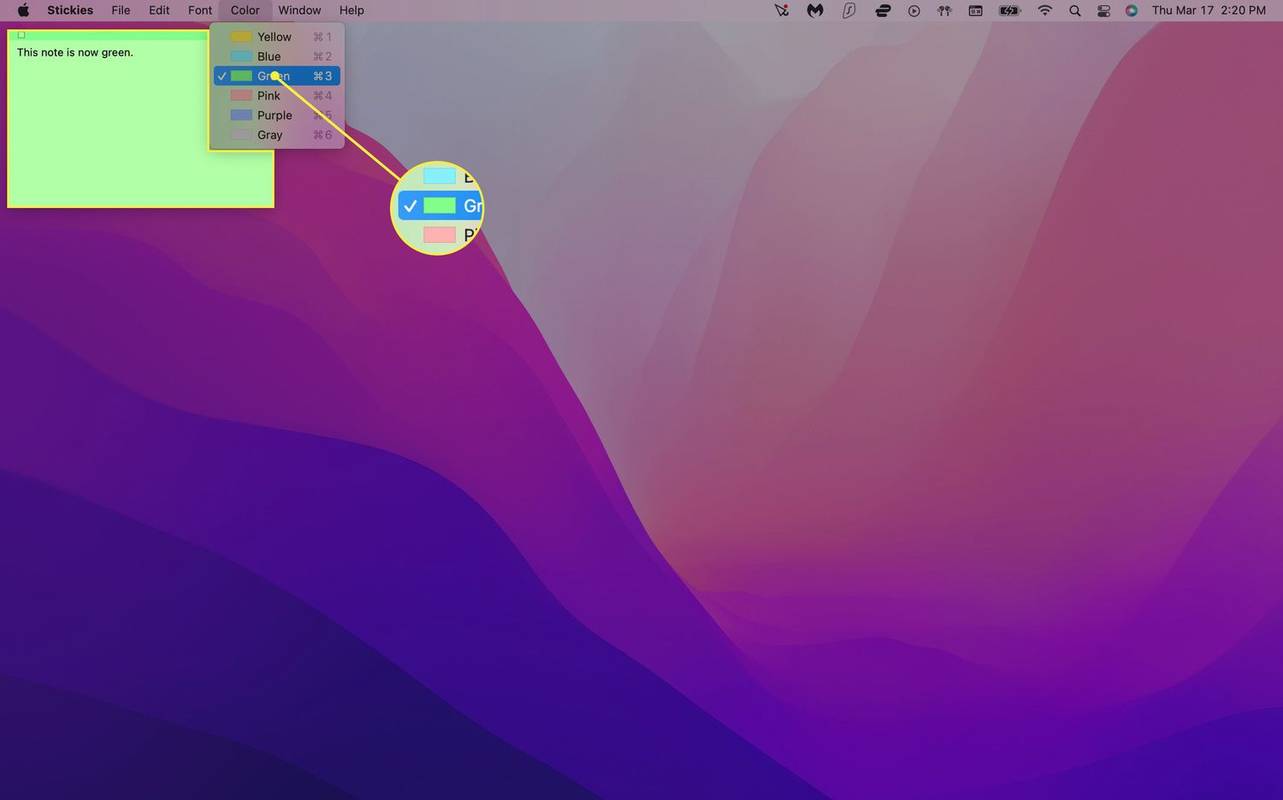
-
کلک کریں۔ فونٹ > فونٹس دکھائیں۔ مینو بار میں۔
گوگل منی پلے ایمیزون میوزک کو گوگل کرسکتا ہے
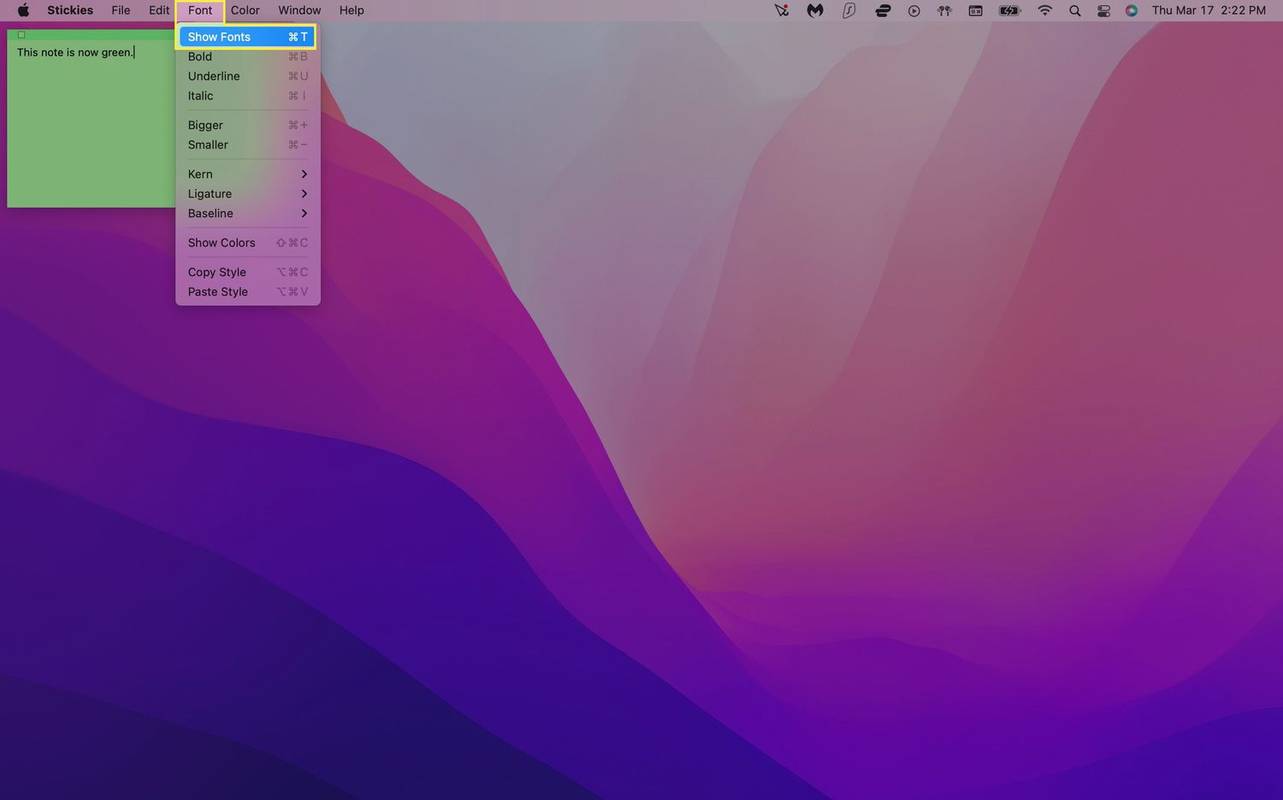
-
فونٹ کی قسم منتخب کریں۔ آپ فونٹ مینو سے فونٹ کے انداز، سائز اور دیگر اختیارات کو بھی ایڈجسٹ کر سکتے ہیں۔
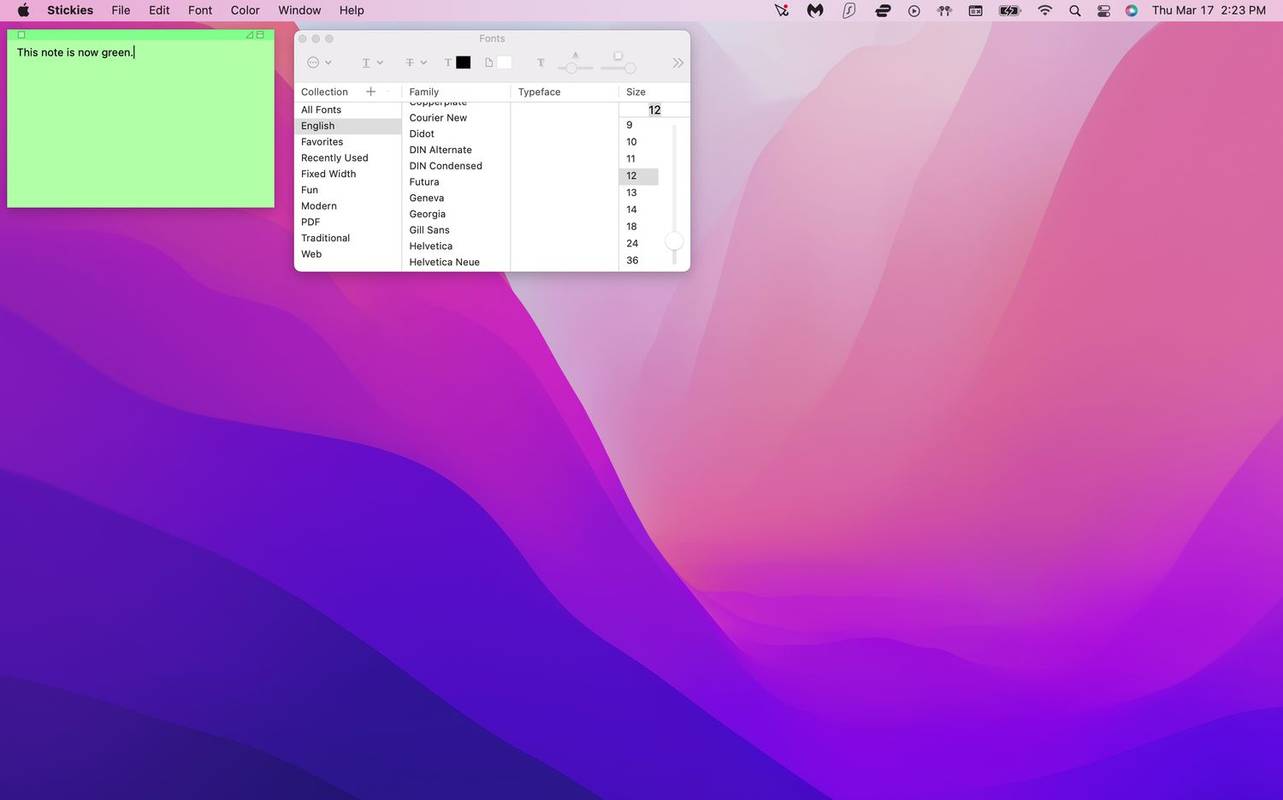
مخصوص نوٹ کے متن کو فارمیٹ کرنے کے لیے، اسے صرف نمایاں کریں اور دائیں کلک کریں۔ یہ ایک پاپ اپ مینو ظاہر کرے گا جو آپ کو فونٹ کی قسم، وزن، رنگ اور مزید کو ایڈجسٹ کرنے کی اجازت دیتا ہے۔
میں اپنی اسٹکیز کو کیسے ترتیب دوں؟
فزیکل سٹکیز کی طرح، آپ کے ورچوئل نوٹ آسانی سے بے ترتیب ہو سکتے ہیں اگر آپ انہیں بہت زیادہ استعمال کرتے ہیں۔ خوش قسمتی سے، اس کا انتظام کرنے کے طریقے موجود ہیں تاکہ آپ اسکرین کی بے ترتیبی کو کم کر سکیں اور اپنے اہم نوٹوں کا بہتر طور پر ٹریک رکھ سکیں۔
سٹکیز کو مخصوص ترتیب میں ترتیب دیں۔
اگر آپ اپنے نوٹوں کو مختلف زمروں کے تحت ایک ساتھ گروپ میں رکھنا چاہتے ہیں، تو Stickies آپ کو چیزوں کو منظم رکھنے میں مدد کے لیے مخصوص ترتیب کے آرڈرز سیٹ کرنے دیتی ہے۔
-
Stickies شروع کریں، ایک نوٹ منتخب کریں، اور کلک کریں۔ ونڈو > ترتیب دے کر مینو بار میں۔
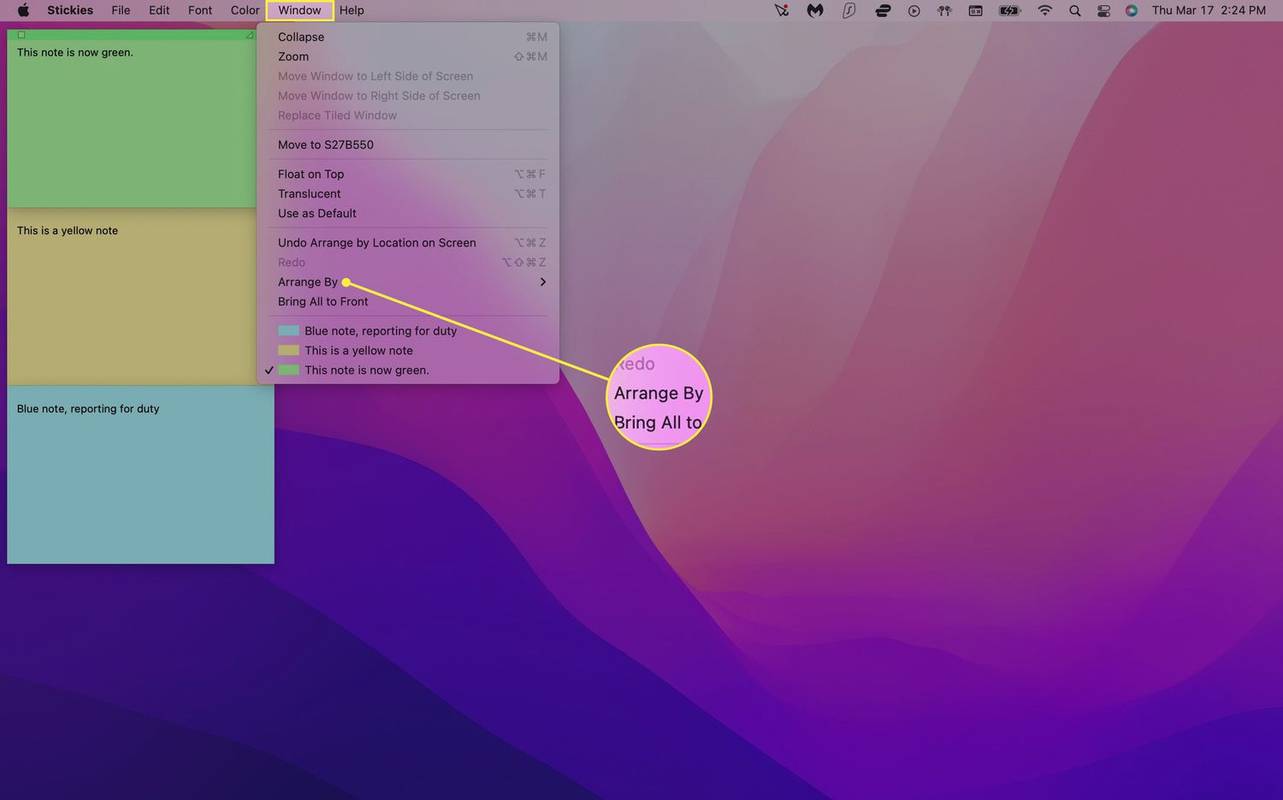
-
ترتیب کے درج ذیل اختیارات میں سے کسی ایک کا انتخاب کریں:
-
Stickies شروع کریں اور ایک ٹوٹے ہوئے نوٹ پر کلک کریں۔
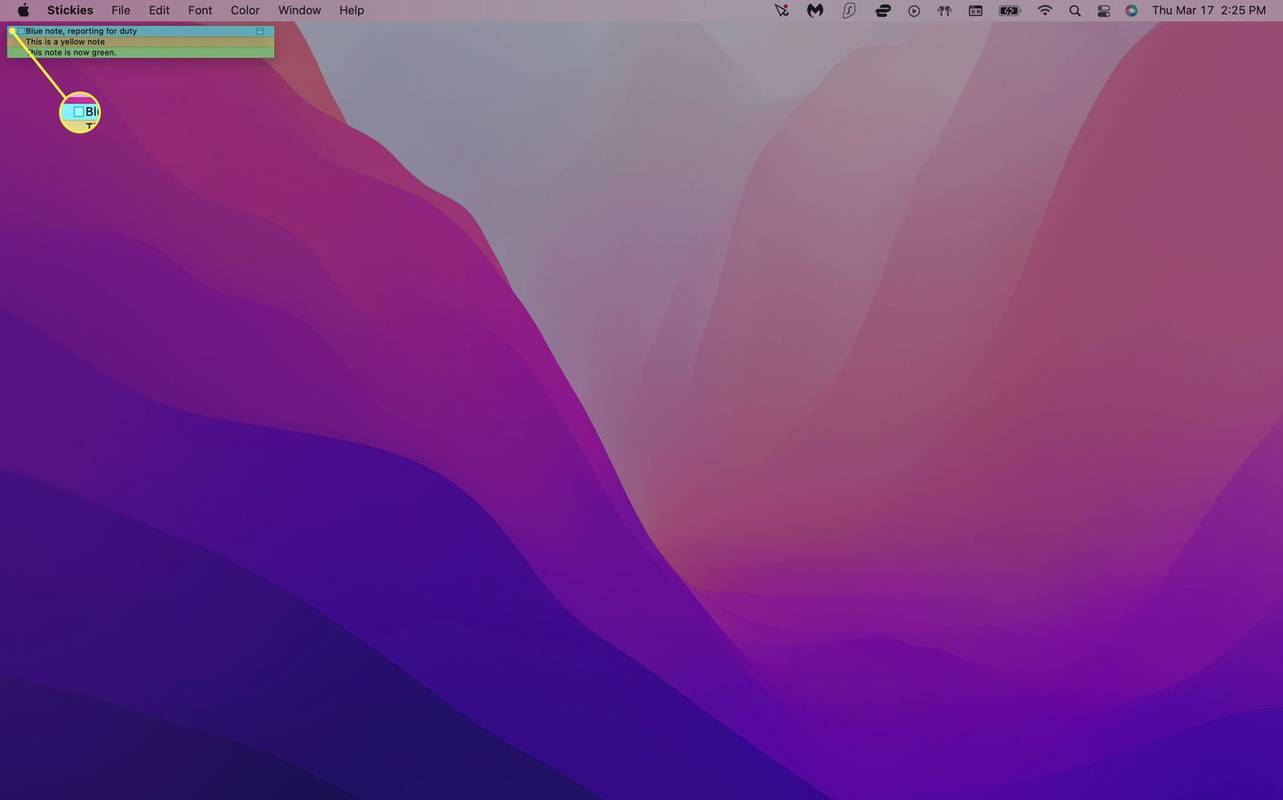
-
منتخب کریں۔ ونڈو > پھیلائیں۔ . متبادل طور پر، آپ دبا سکتے ہیں۔ کمانڈ+ایم آپ کے کی بورڈ پر۔
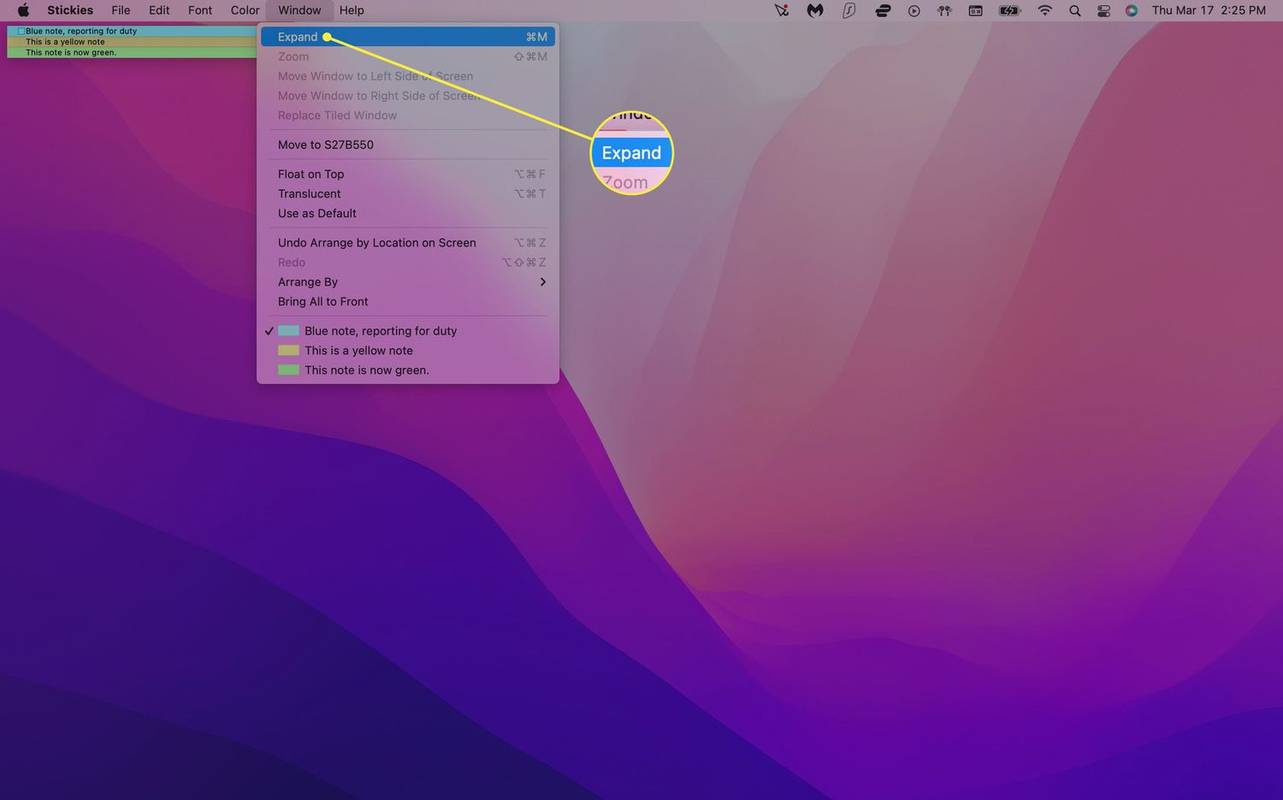
-
ہر اس نوٹ کے لیے مرحلہ 2 دہرائیں جسے آپ بڑھانا چاہتے ہیں۔
-
Stickies شروع کریں اور موجودہ نوٹ پر کلک کریں یا ایک نیا بنائیں۔
-
کلک کریں۔ ونڈو > اوپر فلوٹ مینو بار میں۔ اب آپ کو اپنی اسکرین پر ظاہر ہونے والا اپنا نوٹ نظر آنا چاہیے، چاہے آپ کون سی ایپ استعمال کر رہے ہوں۔
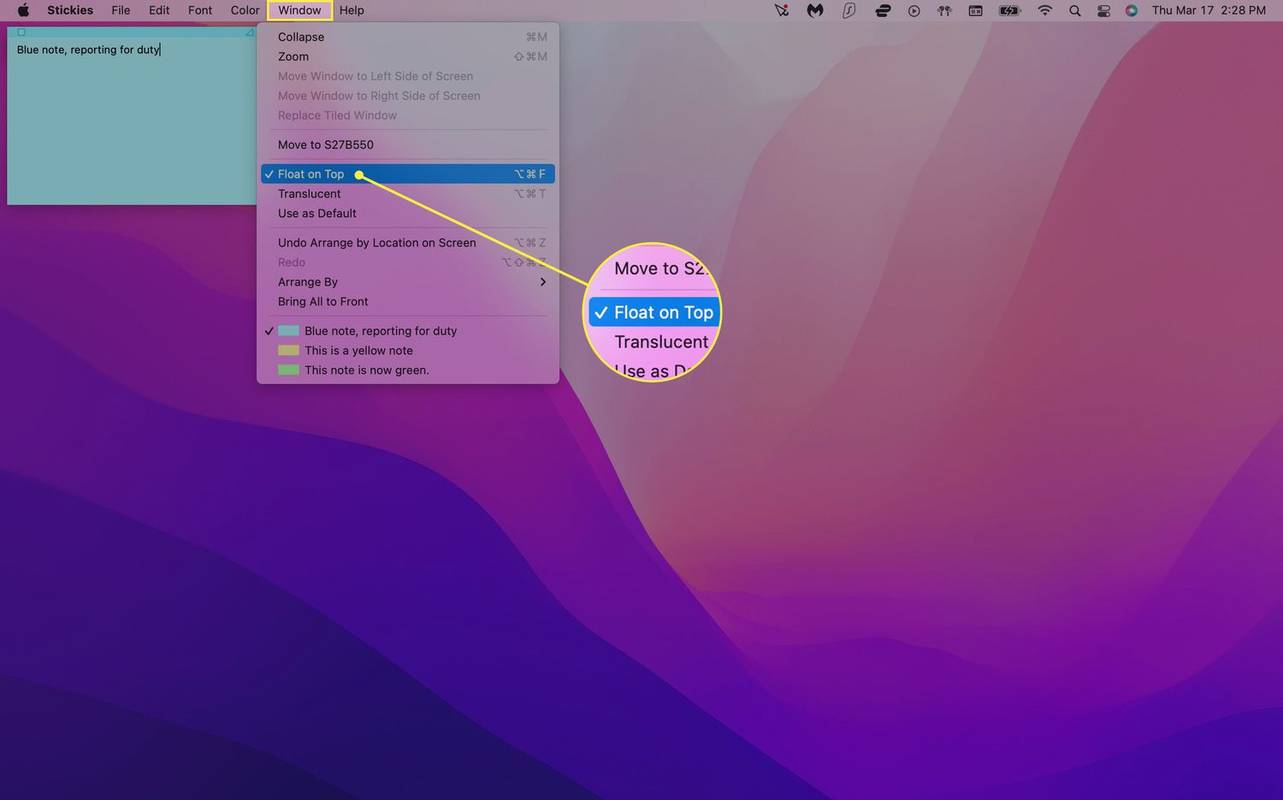
-
اپنے نوٹ کو کم رکاوٹ بنانے کے لیے، منتخب کریں۔ ونڈو > پارباسی . اس سے آپ کا نوٹ شفاف ہو جائے گا۔
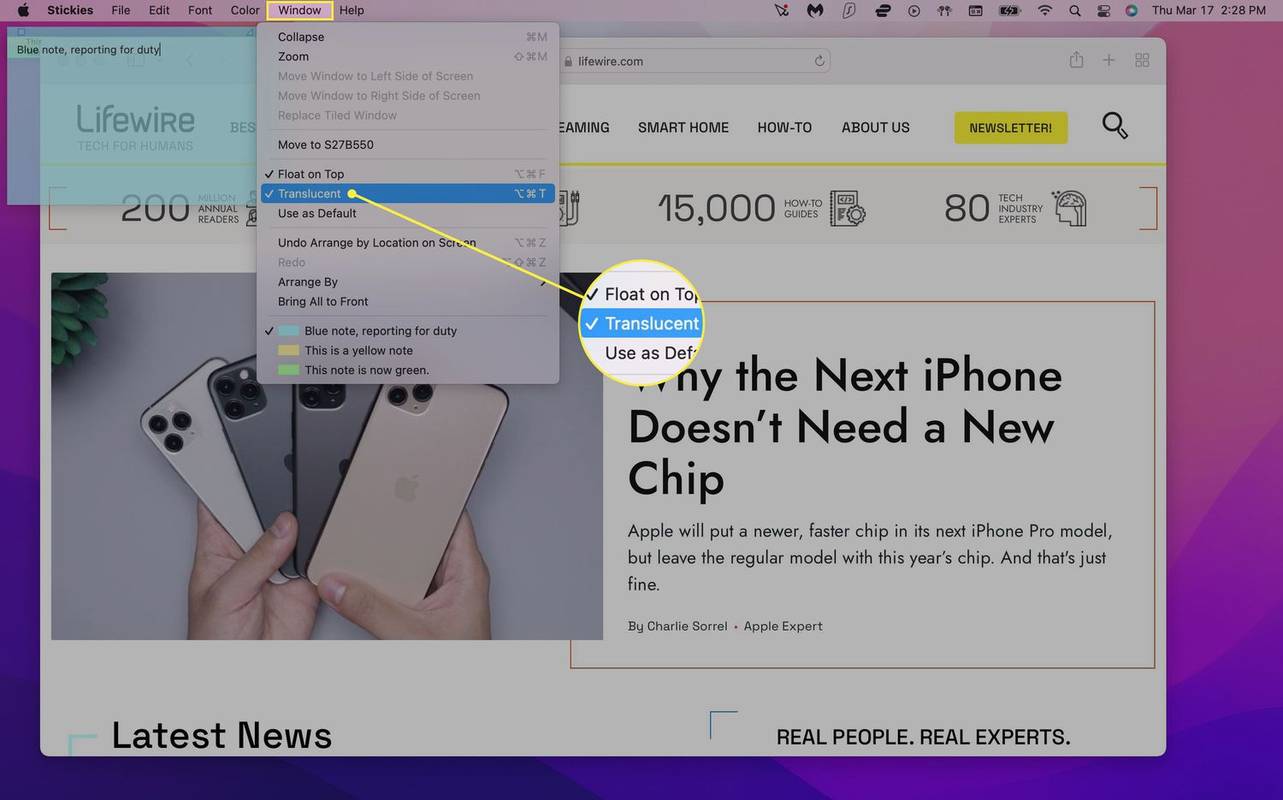
-
منتخب کریں۔ ونڈو > سکیڑیں۔ اپنے نوٹ کو ایک چھوٹی مستطیل بار میں سمیٹنے کے لیے۔ اسے پھیلانے کے لیے، نوٹ کے اوپری دائیں جانب چھوٹے باکس پر کلک کریں یا دبائیں۔ کمانڈ+ایم .
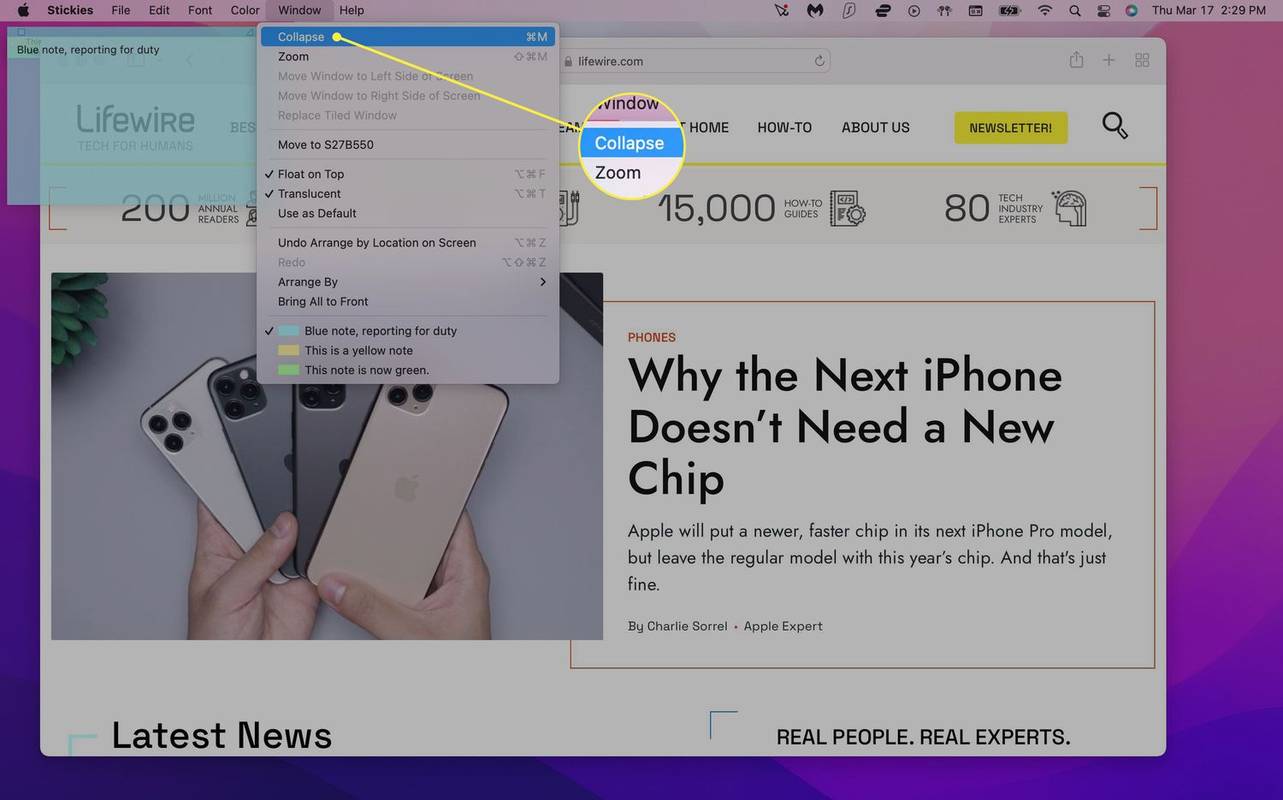
آپ سٹکی کے چھوٹے ٹائٹل بار پر ڈبل کلک کر کے اسے ختم کر سکتے ہیں۔
-
موجودہ نوٹ پر کلک کریں اور منتخب کریں۔ فائل > ایکسپورٹ ٹیکسٹ... مینو بار سے۔
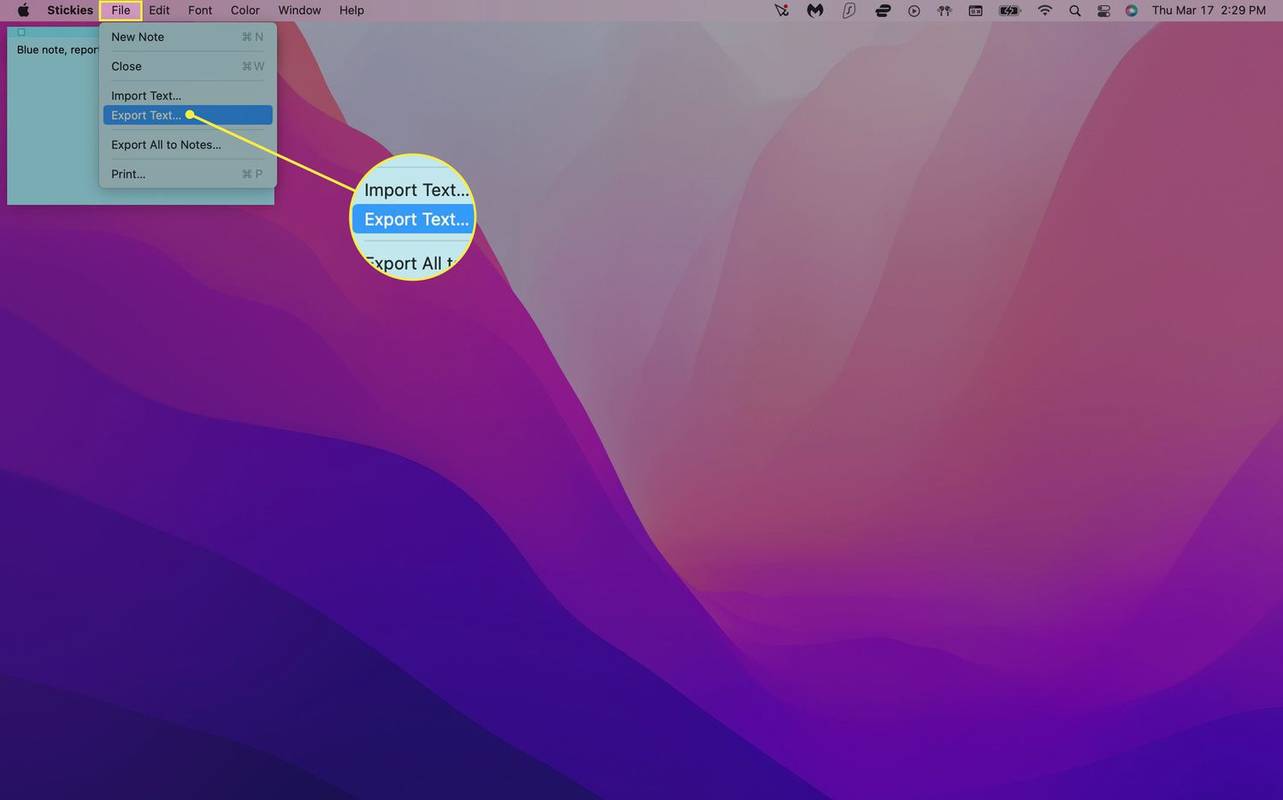
-
اپنے نوٹ کے لیے ایک نام ٹائپ کریں، منتخب کریں کہ آپ اسے کہاں محفوظ کرنا چاہتے ہیں، اور کلک کریں۔ محفوظ کریں۔ .
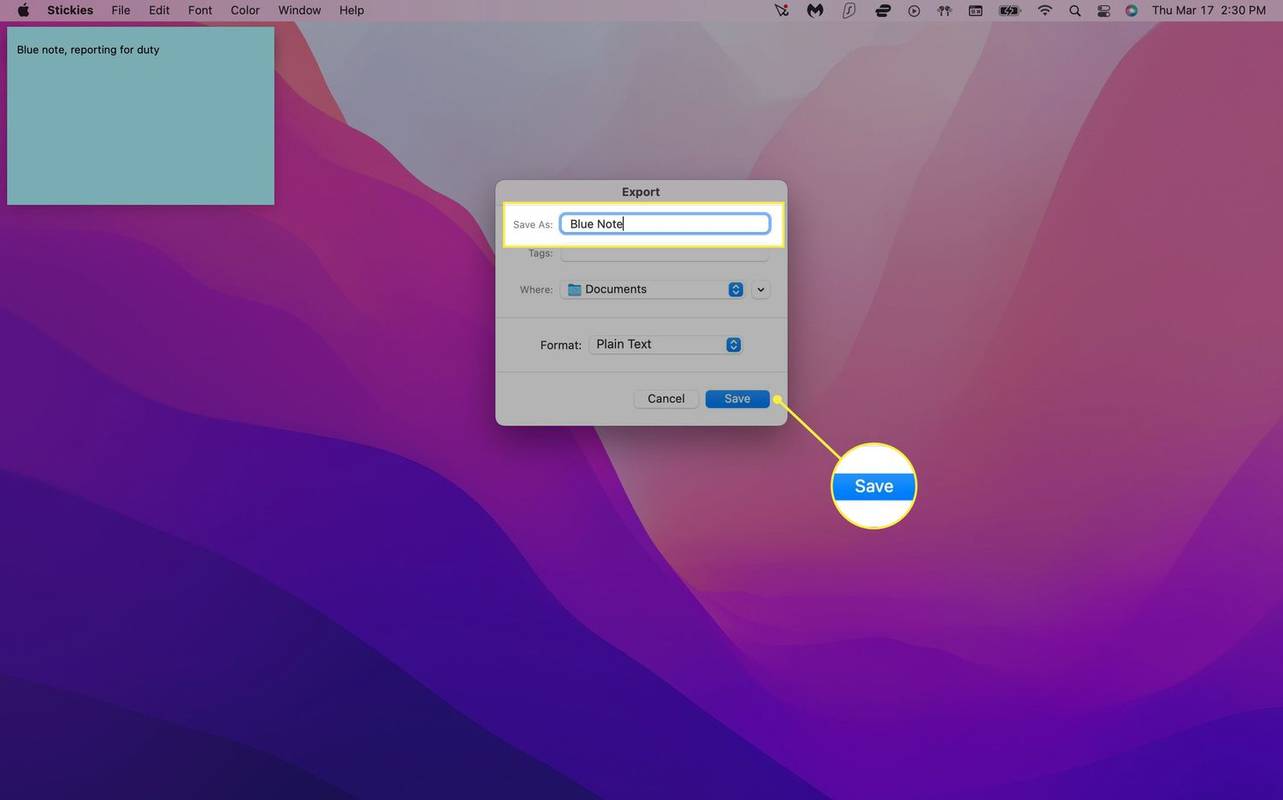
آپ اپنے تمام چسپاں نوٹوں کو نوٹس ایپ میں منتخب کر کے برآمد کر سکتے ہیں۔ فائل > سبھی کو نوٹس میں برآمد کریں۔ . نوٹس ایپ کھولیں اور آپ کو ایک نئے فولڈر کے نیچے اپنے چپچپا نوٹ نظر آنے چاہئیں جس کو کہتے ہیں۔ امپورٹڈ نوٹس .
-
کسی نوٹ کو حذف کرنے کے لیے، نوٹ کے اوپری بائیں جانب چھوٹے مربع پر کلک کریں اور منتخب کریں۔ نوٹ حذف کریں۔ پاپ اپ ونڈو میں۔
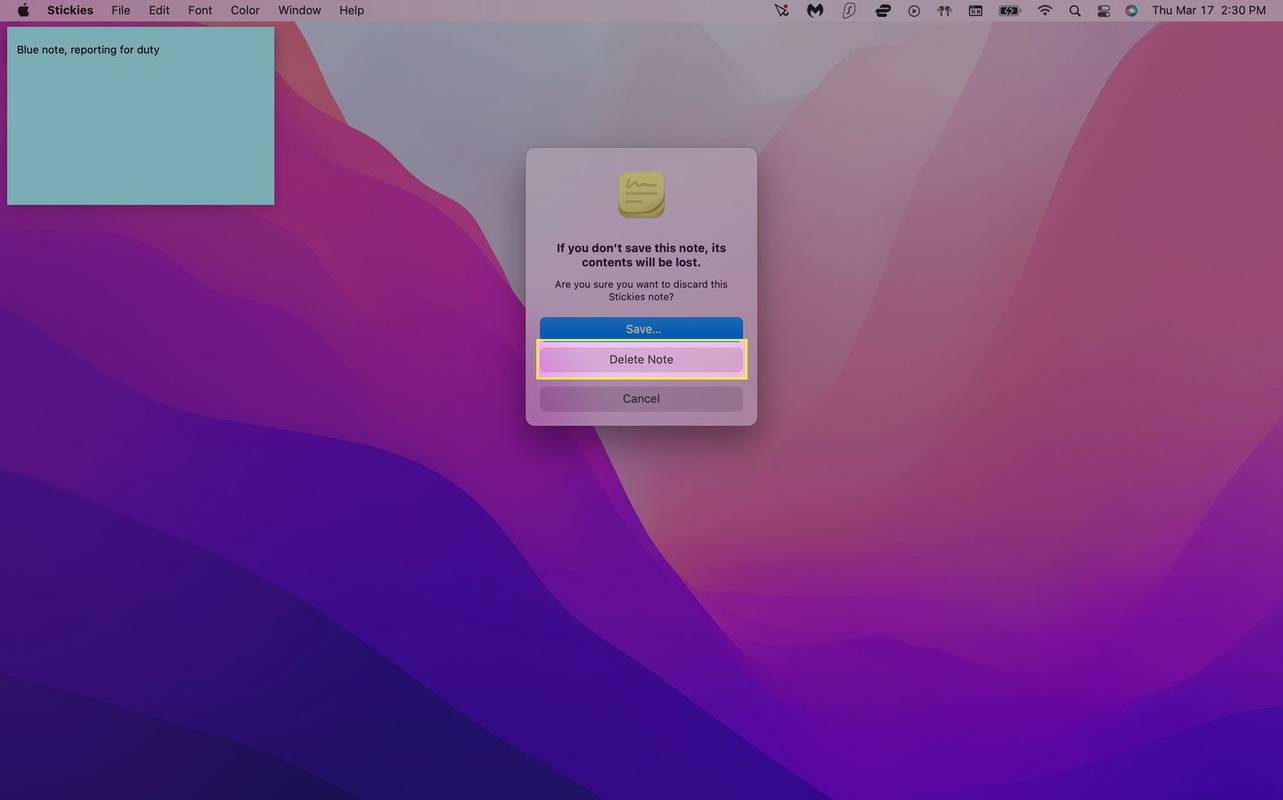
- میں اسٹکیز میں بلٹ پوائنٹس کیسے شامل کروں؟
دستی طور پر بلٹ پوائنٹس شامل کرنے کے لیے، کی بورڈ کمانڈ استعمال کریں۔ اختیار + 8 . نئی بلٹ والی فہرست شروع کرنے کے لیے، دبائیں۔ اختیار + ٹیب . یہاں سے، دبانے سے واپسی ایک نئی لائن پر ایک اور نقطہ شامل کریں گے، اور دبائیں گے۔ ٹیب انڈینٹ میں اضافہ کرے گا.
- میں میک اسٹکیز میں اسٹرائیک تھرو کیسے کروں؟
آپ فونٹ اسٹائل کو ایڈجسٹ کرکے اسٹکیز میں اپنی فہرست سے آئٹمز کو عبور کرسکتے ہیں۔ اسٹرائیک کے لیے متن کو منتخب کریں، اور پھر دبائیں۔ کمانڈ + ٹی یا منتخب کریں۔ فونٹس دکھائیں۔ کے نیچے فونٹ مینو. ونڈو کے اوپری حصے میں، اس مینو کو منتخب کریں جو کہ کیپٹل T کی طرح نظر آتا ہے جس میں ایک لکیر ہے۔ وہاں سے، آپ سنگل یا ڈبل سٹرائیک تھرو کا انتخاب کر سکتے ہیں اور ایک رنگ منتخب کر سکتے ہیں۔
رنگ: نوٹوں کو رنگ کے لحاظ سے الٹ ترتیب میں ترتیب دیں کہ وہ رنگین مینو کے نیچے کیسے ظاہر ہوتے ہیں۔مواد: نوٹ کو حروف تہجی کے مطابق ترتیب دیں (نوٹ میں ظاہر ہونے والے پہلے حرف سے متعین)۔تاریخ: ان کی تخلیق کی تاریخ کے مطابق نوٹ ترتیب دیں۔ سب سے حالیہ نوٹس نیچے نظر آئیں گے۔اسکرین پر مقام: بائیں سے دائیں ان کے اسکرین کے مقام کی بنیاد پر نوٹ ترتیب دیں۔ اس ترتیب کے تحت، سب سے بائیں چپچپا سب سے اوپر جائیں گے.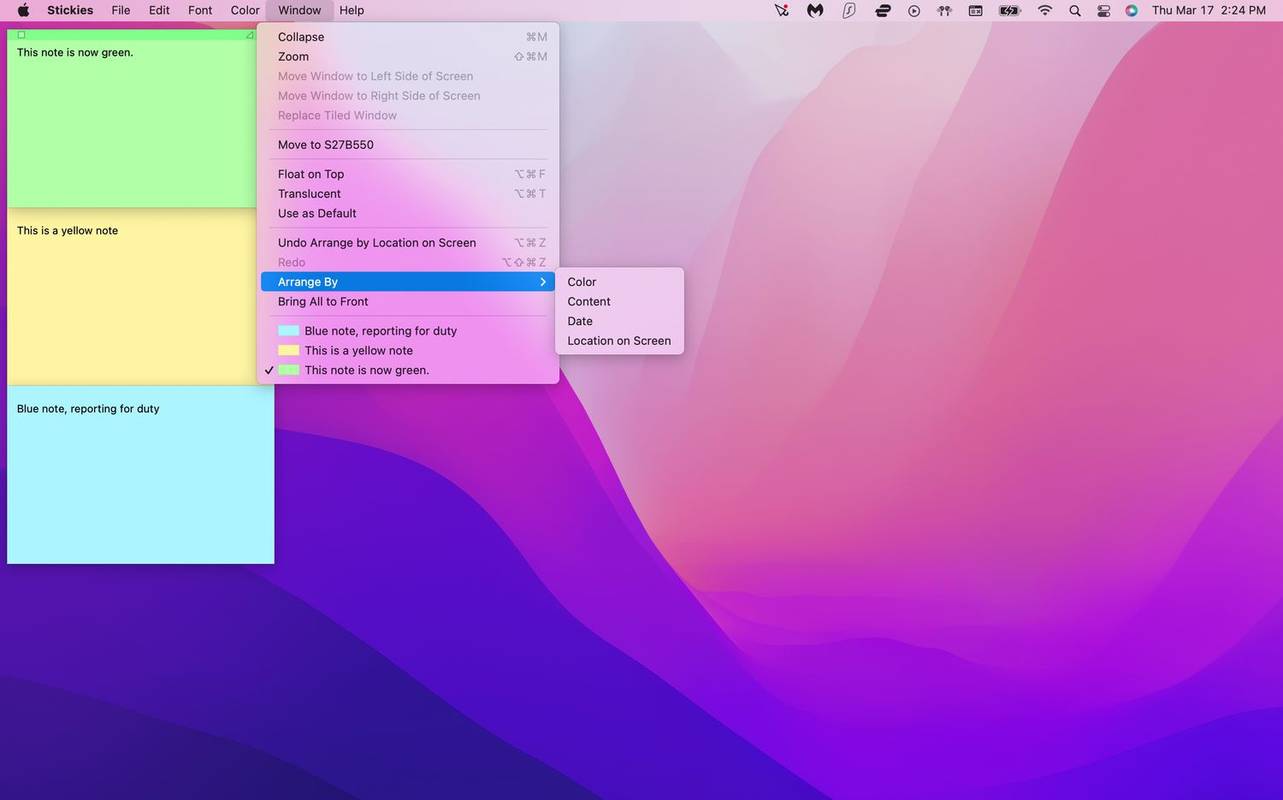
اسٹیکس کو ڈھیروں میں ترتیب دیں۔
اسکرین پر مقام خاص طور پر آپ کے نوٹوں کو ترتیب دینے کا ایک بہترین طریقہ ہے کیونکہ یہ انہیں آپ کے ڈیسک ٹاپ کے اوپر بائیں طرف صاف ستھرا رکھتا ہے۔ تاہم، یہ انہیں چھوٹی سلاخوں میں بھی جوڑ دیتا ہے جو متن کے لمبے حصوں کو کاٹ دے گا۔ آپ ٹائپ کر سکتے ہیں۔ کمانڈ+Z اس ترتیب کو کالعدم کرنے کے لیے اپنے کی بورڈ پر لیکن یہ صرف اس صورت میں کام کرے گا جب یہ آپ کی آخری کارروائی ہو۔
Command+Z استعمال کیے بغیر چسپاں نوٹوں کو بڑھانے کے لیے، ان مراحل پر عمل کریں:
میں اسٹکیز کو تلاش کرنا آسان کیسے بنا سکتا ہوں؟
چونکہ چسپاں نوٹ صرف آپ کے ڈیسک ٹاپ پر بطور ڈیفالٹ ظاہر ہوتے ہیں، اگر آپ کے پاس بہت سی دوسری ایپس اور ونڈوز کھلی ہوں تو وہ جلدی سے دفن ہو سکتے ہیں۔ تاہم، آپ اپنے نوٹوں کو اپنی کھلی ہوئی کسی بھی ونڈو کے اوپر تیر سکتے ہیں تاکہ آپ انہیں ہمیشہ دیکھیں۔
مائن کرافٹ میں پرواز کیسے قابل بنائے
میں اسٹکیز کو کیسے محفوظ یا حذف کروں؟
آپ کے نوٹس خود بخود Stickies ایپ میں محفوظ ہو جائیں گے لیکن اگر آپ ان تک کہیں اور رسائی حاصل کرنا چاہتے ہیں، تو آپ متن کو سادہ متن (.txt) فائل کے طور پر برآمد کر سکتے ہیں۔
دلچسپ مضامین
ایڈیٹر کی پسند

کروم بُک مارکس کو ہم آہنگ کرنے کا طریقہ
اپنے Google اکاؤنٹ کے ساتھ Chrome بک مارکس کو کیسے مطابقت پذیر کریں، نیز دیگر ڈیٹا، بشمول ہسٹری اور اوپن ٹیبز، نیز کروم کی مطابقت پذیری کی ترتیبات تک کیسے رسائی حاصل کریں۔

گوگل شیٹس میں اوور رائٹ کو کیسے آف کریں۔
ایک اوور رائٹ، یا اوور ٹائپ جیسا کہ اسے کبھی کبھی کہا جاتا ہے، کام کرنے والے دو طریقوں میں سے ایک ہے جو کسی بھی کمپیوٹر کے پاس ہوتا ہے۔ یہ تب ہوتا ہے جب آپ جو متن ٹائپ کر رہے ہوتے ہیں وہ موجودہ متن کو آگے بڑھانے کے بجائے اسے اوور رائٹ کر رہا ہوتا ہے۔

اگر آپ کا نائنٹینڈو سوئچ چارج نہیں ہو رہا ہے تو کیا کریں؟
اگر آپ کے پاس نائنٹینڈو سوئچ ہے تو ، آپ آلہ کو ری چارج کرنے کے ل your اپنے گیمنگ سیشنوں میں وقفے لینے کے عادی ہو چکے ہو سکتے ہیں۔ تاہم ، یہ جانتے ہوئے کہ کنسول چارج نہیں ہو رہا ہے جب یہ سمجھا جاسکتا ہے کہ وہ پیش کرسکتا ہے

آسانہ میں مہمانوں کو کیسے شامل کیا جائے
ٹیم مینجمنٹ ایپس تنظیم کے بارے میں سب کو ایک ہی صفحے پر ٹیم میں رکھنے کے ل are بہترین ہیں۔ آسنا کے ساتھ ، مینیجر اپنے کاموں کو موثر انداز میں تقسیم کرسکتے ہیں اور مہمان کے ممبروں کو ٹیموں کی مدد کرنے کے ل add ان کے اہم منصوبوں کے لئے اضافی افرادی قوت فراہم کرسکتے ہیں۔

ایکسل میں ورک شیٹ ٹیبز کے درمیان اور ادھر ادھر کیسے جائیں
کی بورڈ شارٹ کٹ کیز، نام باکس، اور گو ٹو کا استعمال کرتے ہوئے ایکسل میں ٹیبز کو تبدیل کرنے اور ورک شیٹس کے درمیان منتقل ہونے کا طریقہ سیکھیں۔

محفل کی دنیا میں آرگس کیسے حاصل کریں
ارگس وہ جگہ ہے جہاں ایریڈر ریس پیدا ہوتی ہے۔ ایک دفعہ یوٹوپیئن اور ترقی پسند ، اس دنیا کے بعد سے تاریک توانائیوں نے قبضہ کرلیا ہے اور وہ برننگ لیجن کا گھر بن گیا ہے۔ اگر آپ اس کے بارے میں الجھن میں ہیں تو اس تک کیسے پہنچیں گے

مائیکروسافٹ ورڈ میں صرف ایک صفحے کا منظر کس طرح بنائیں
جب بھی آپ مائکروسافٹ ورڈ کا استعمال کچھ لکھنے کے ل use کرتے ہیں تو ، ڈیفالٹ پیج واقفیت پورٹریٹ ہوتا ہے ، اور یہی چیز آپ کو زیادہ تر دستاویزات میں نظر آئے گی۔ پھر بھی ، اگر کچھ زمین کی تزئین کی واقفیت کا استعمال کرتے ہوئے لکھا گیا ہو تو بہتر ہوتا ہے ، اور یہ مشکل نہیں ہے
-